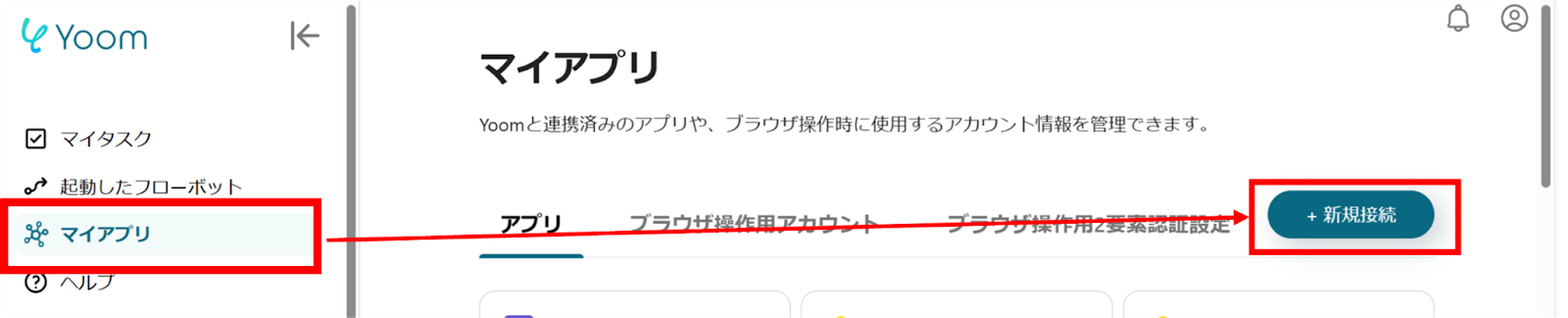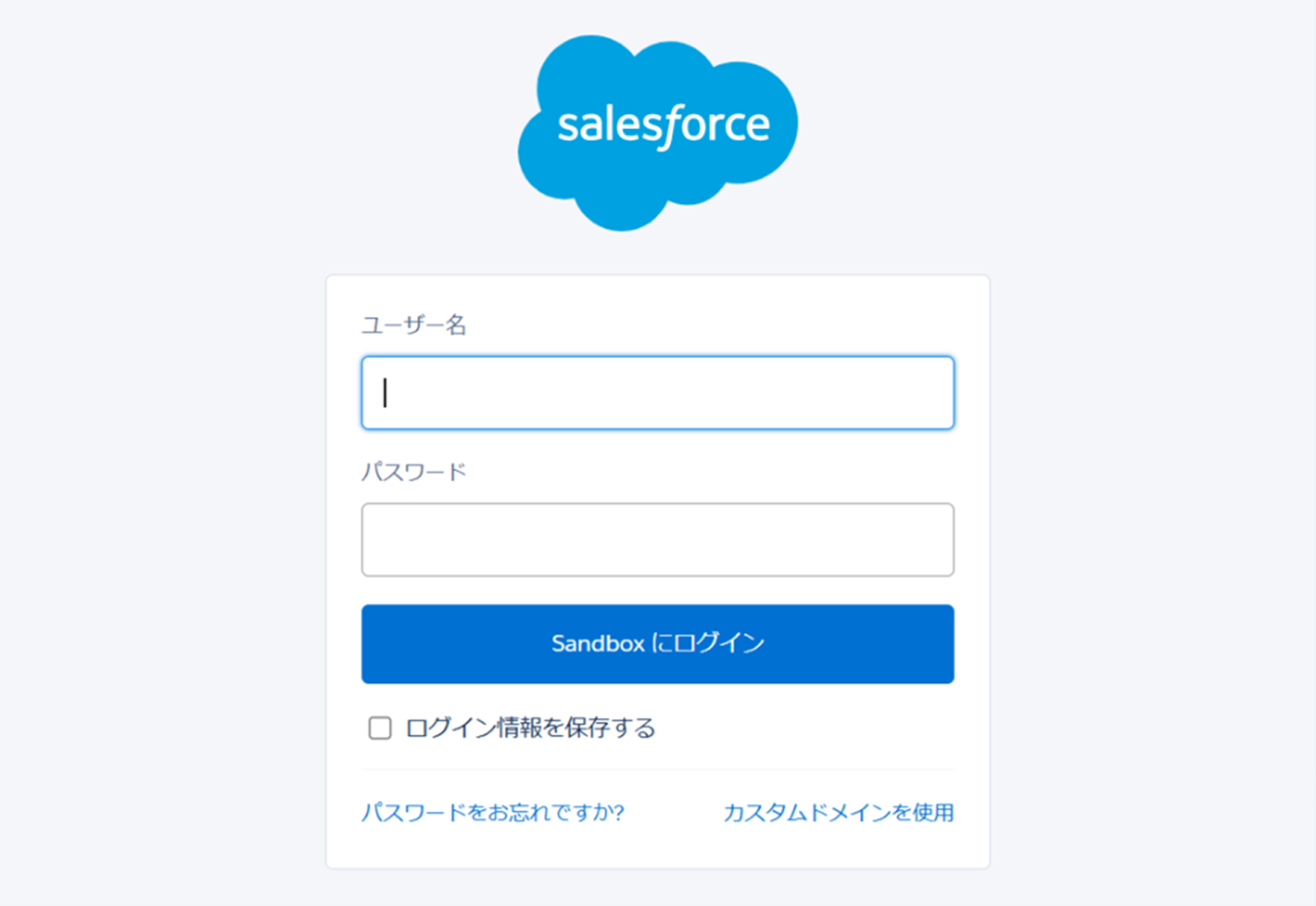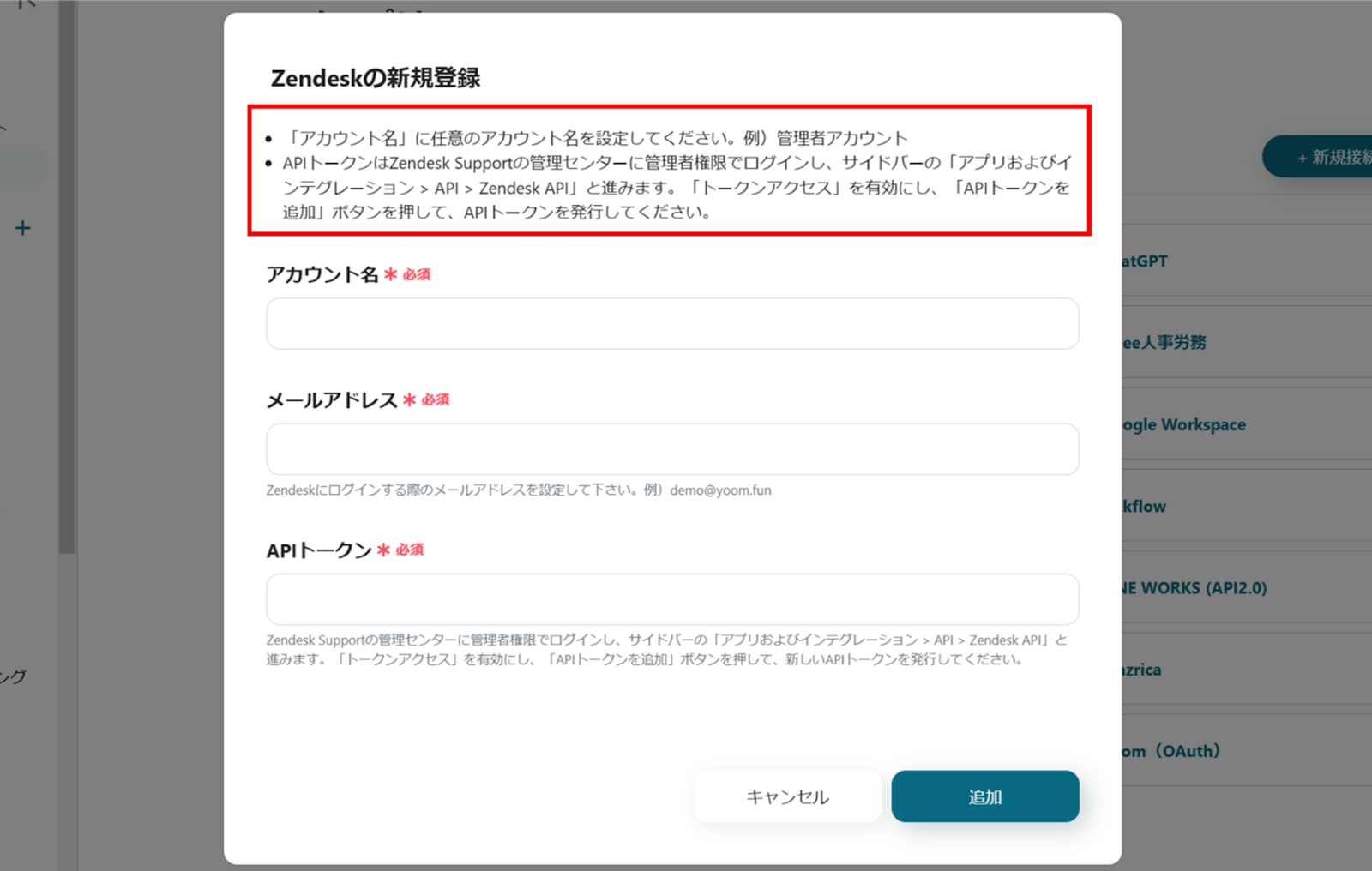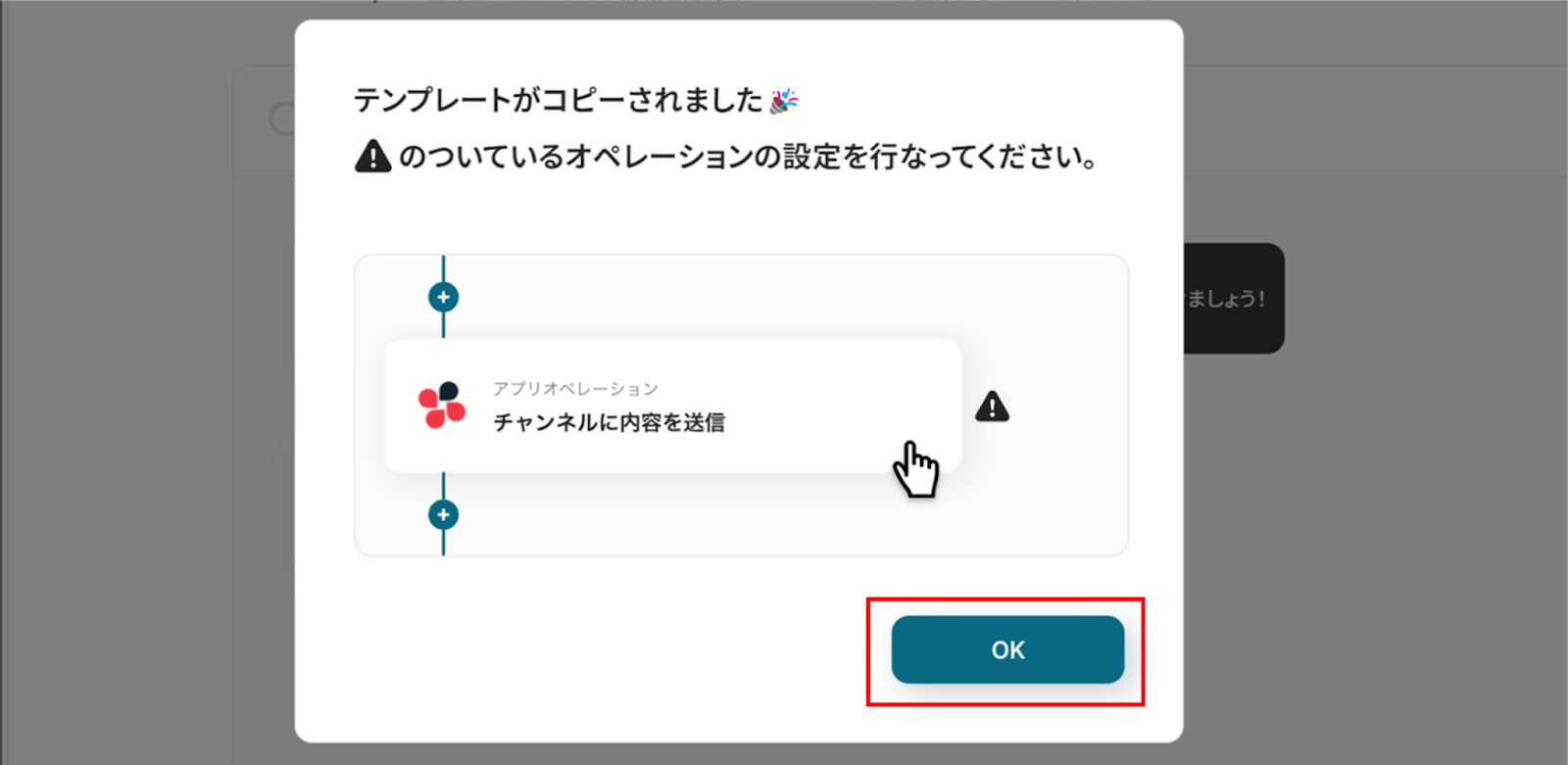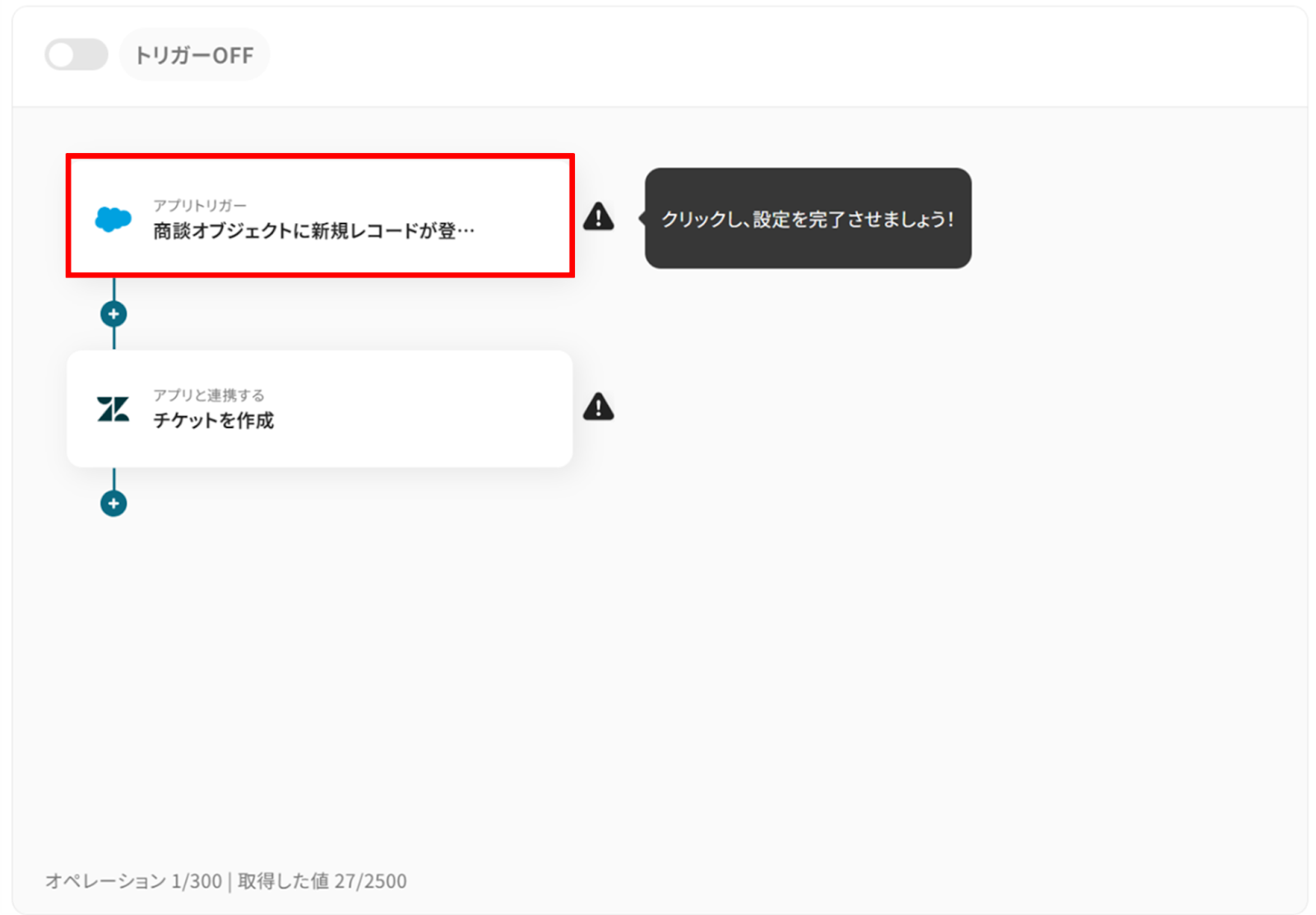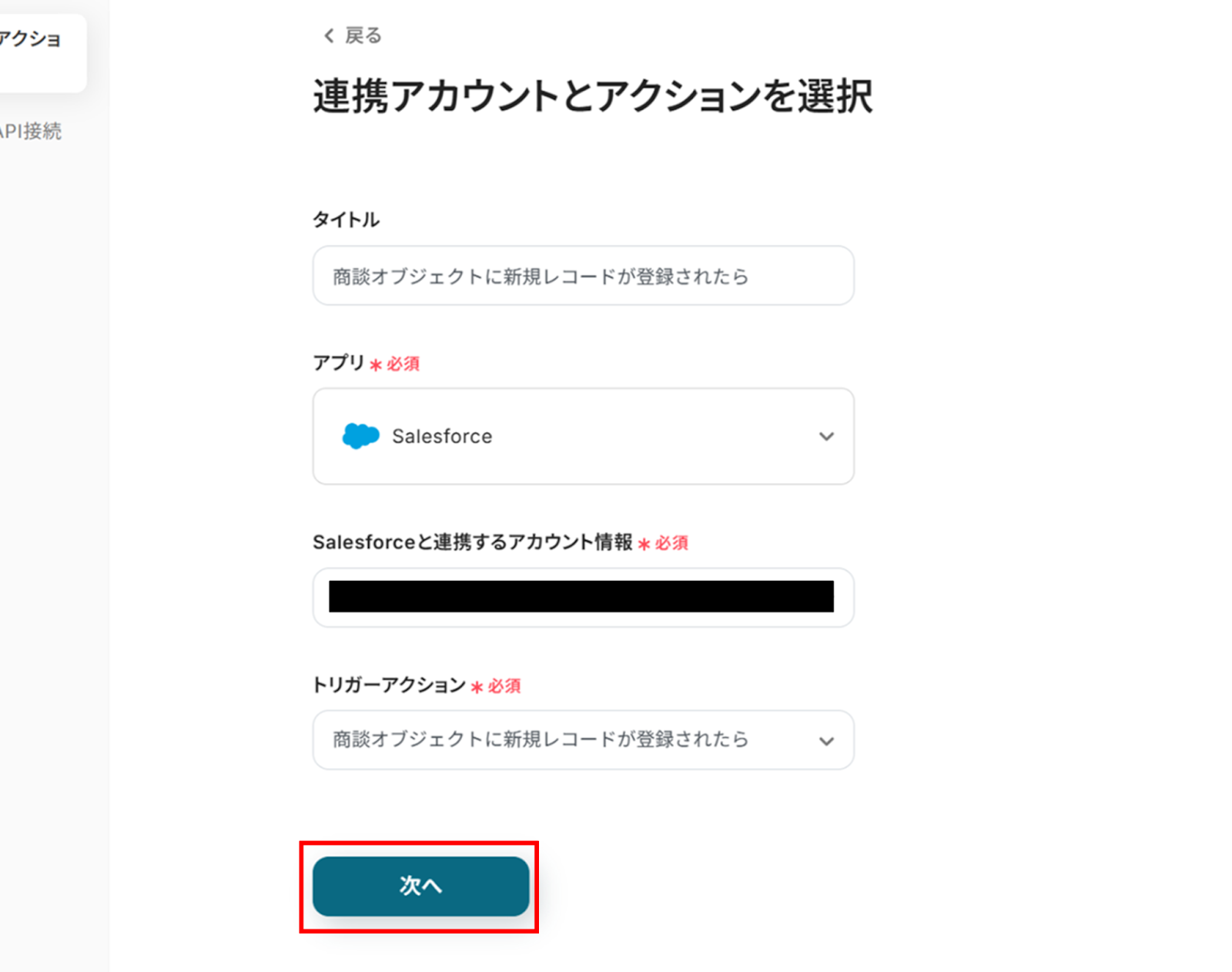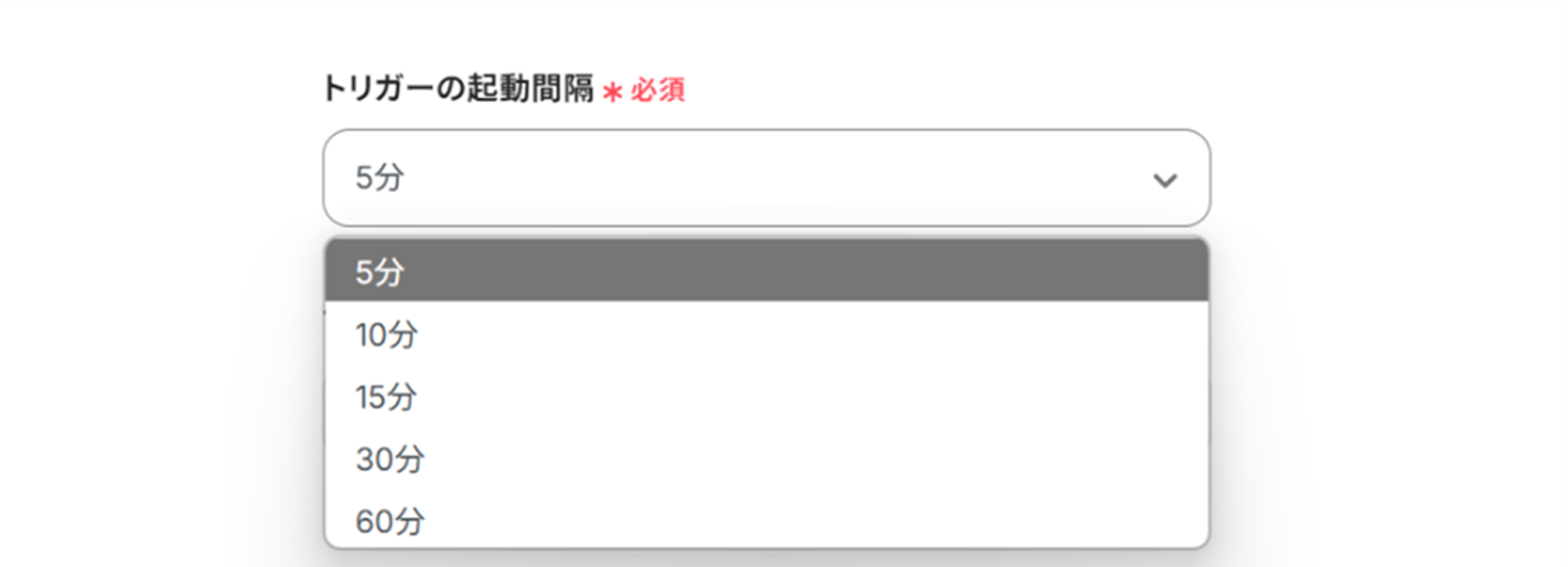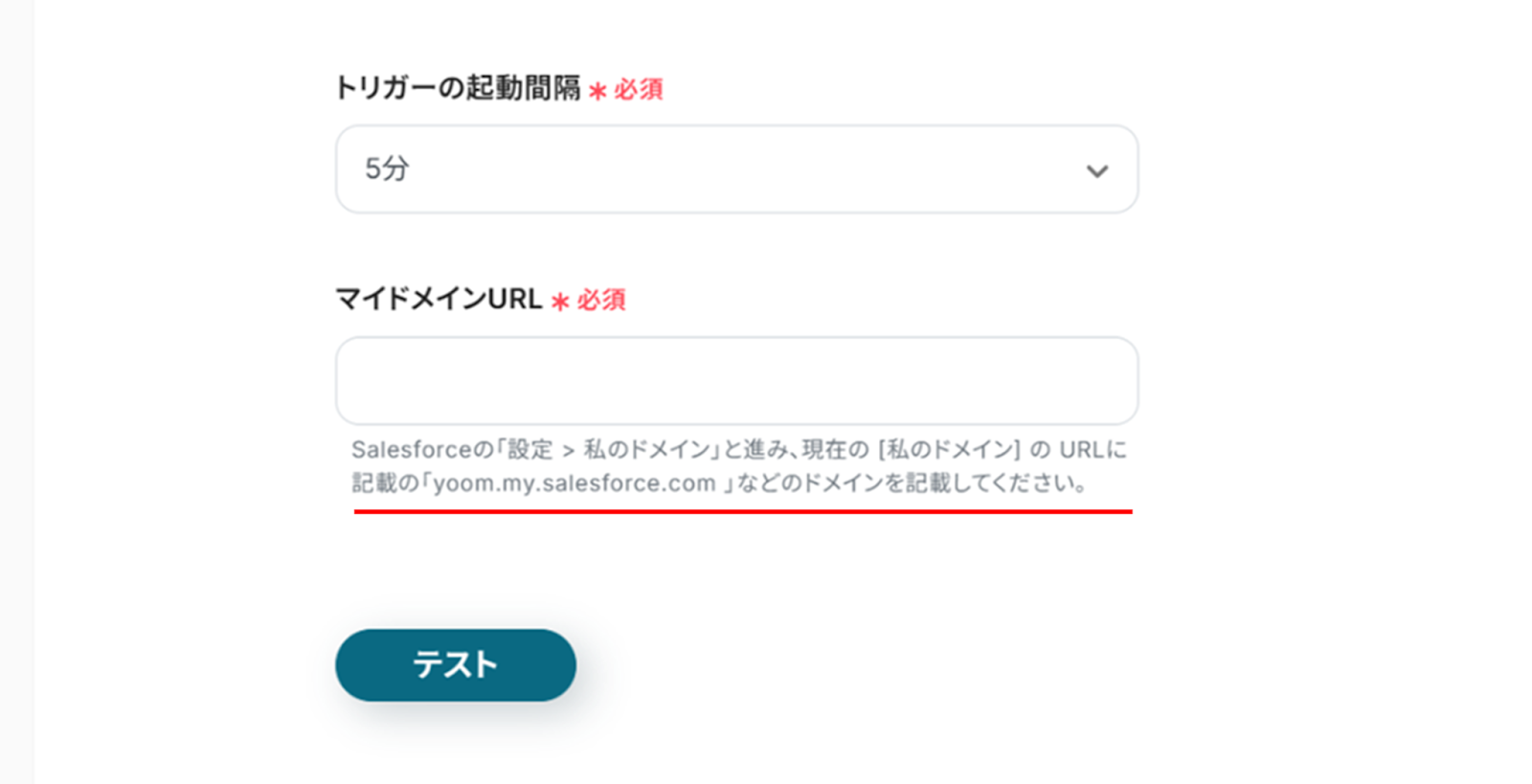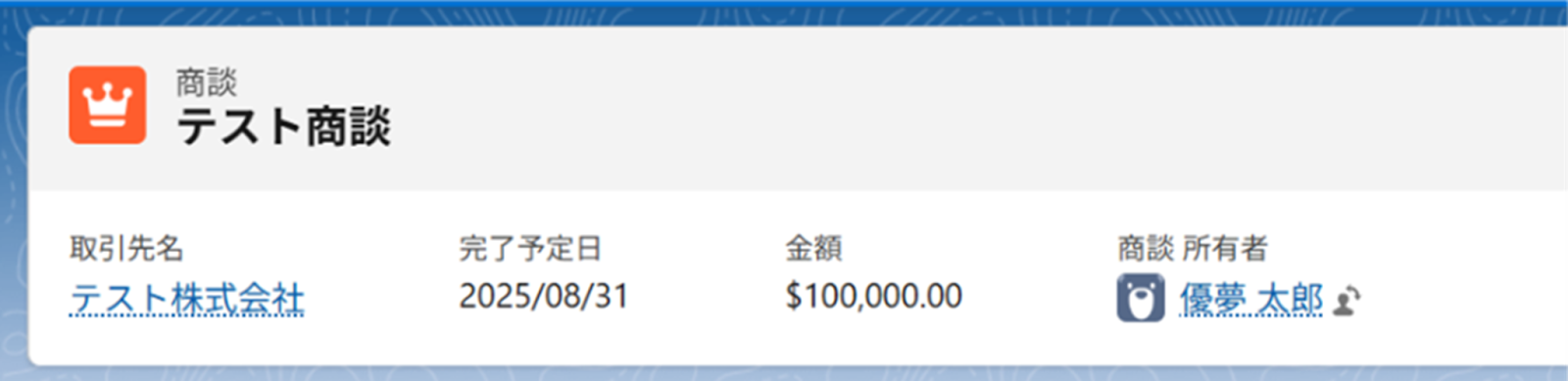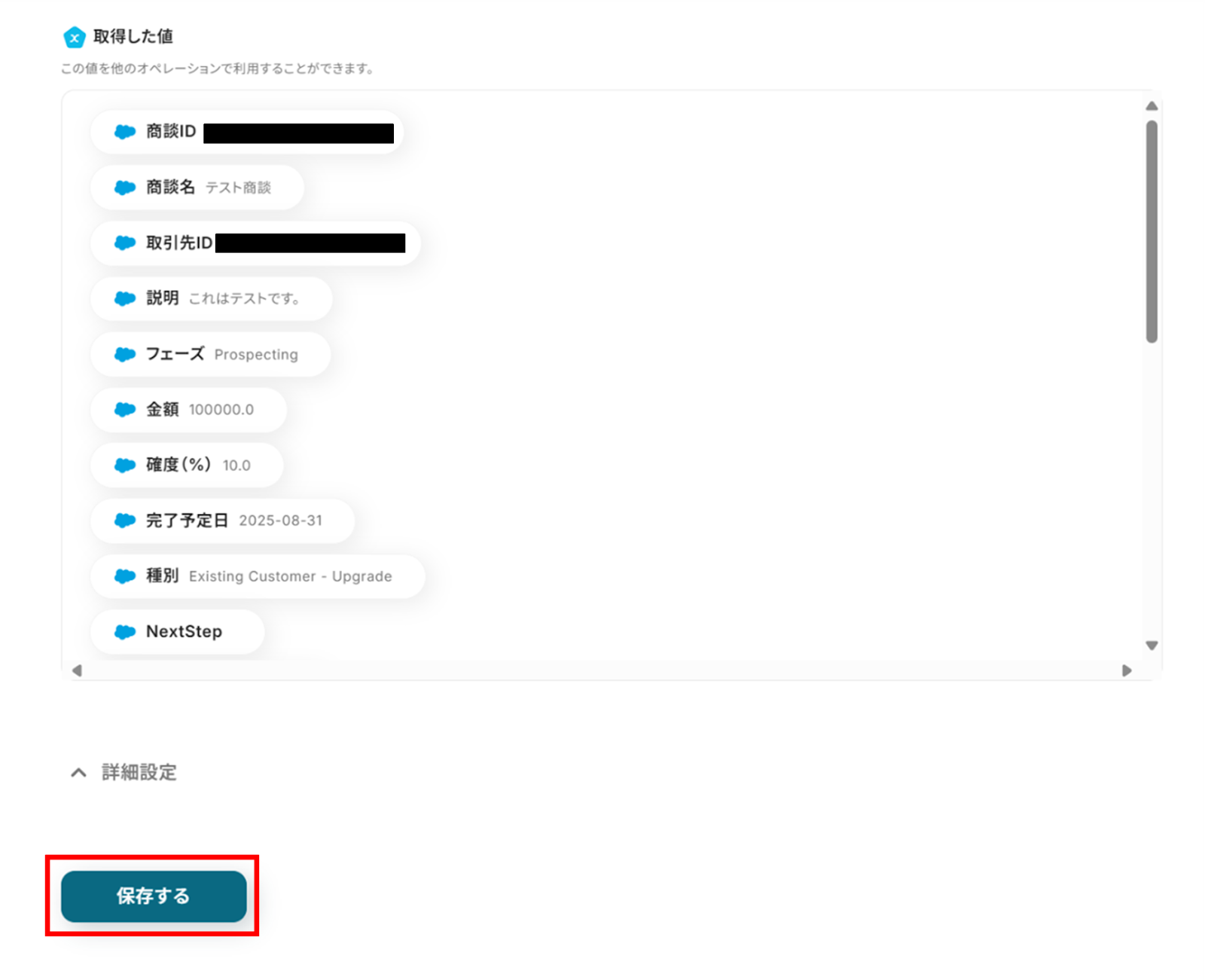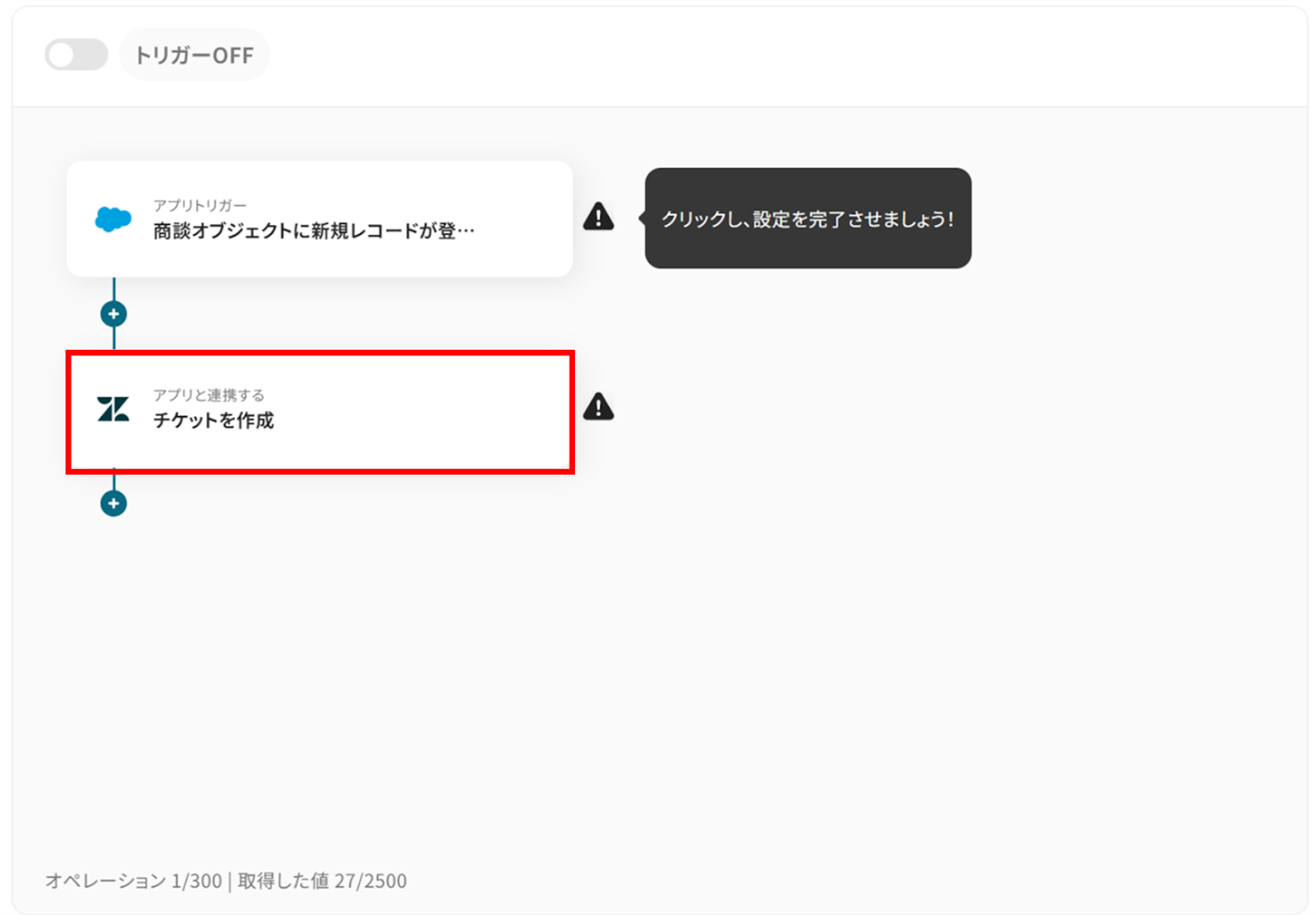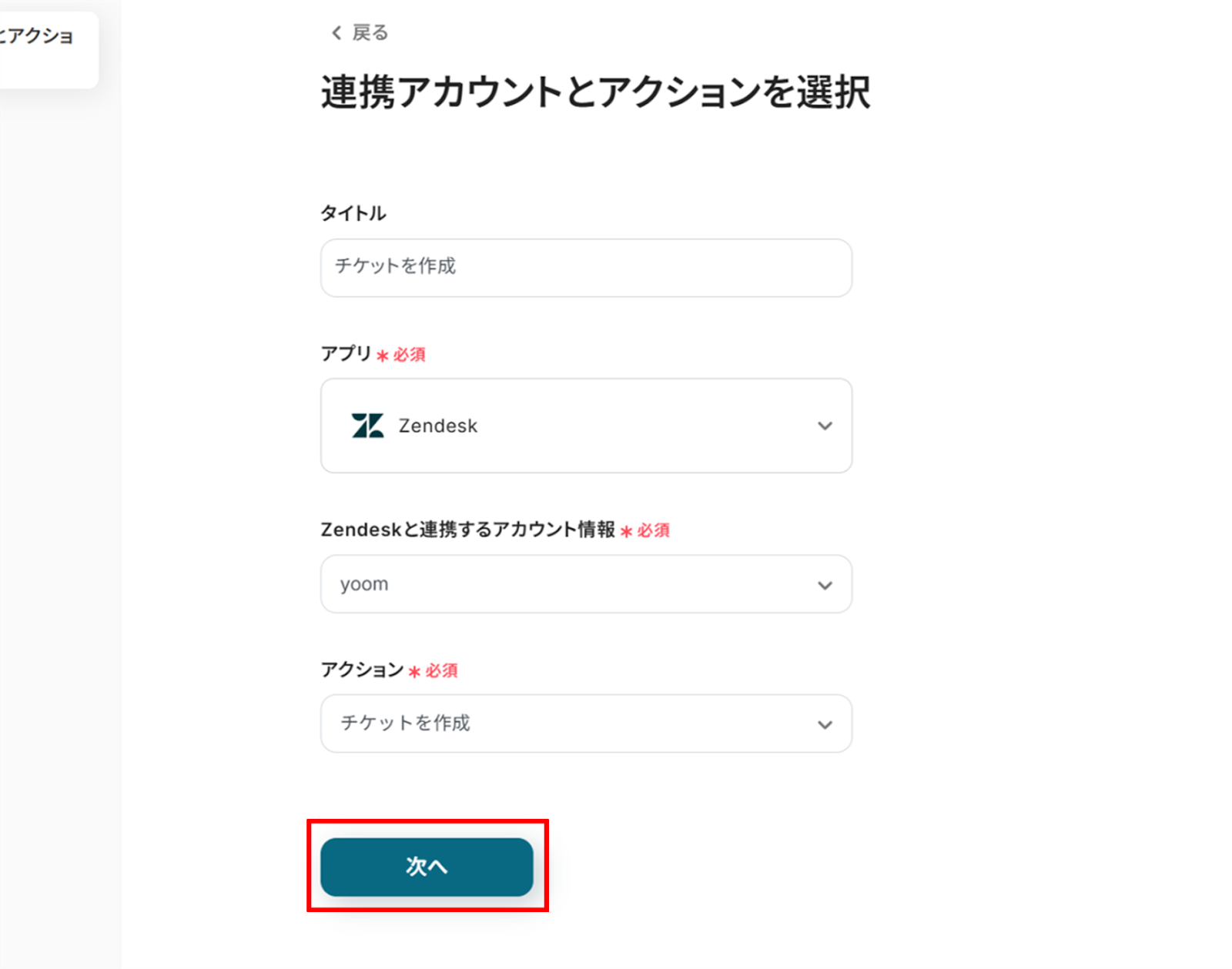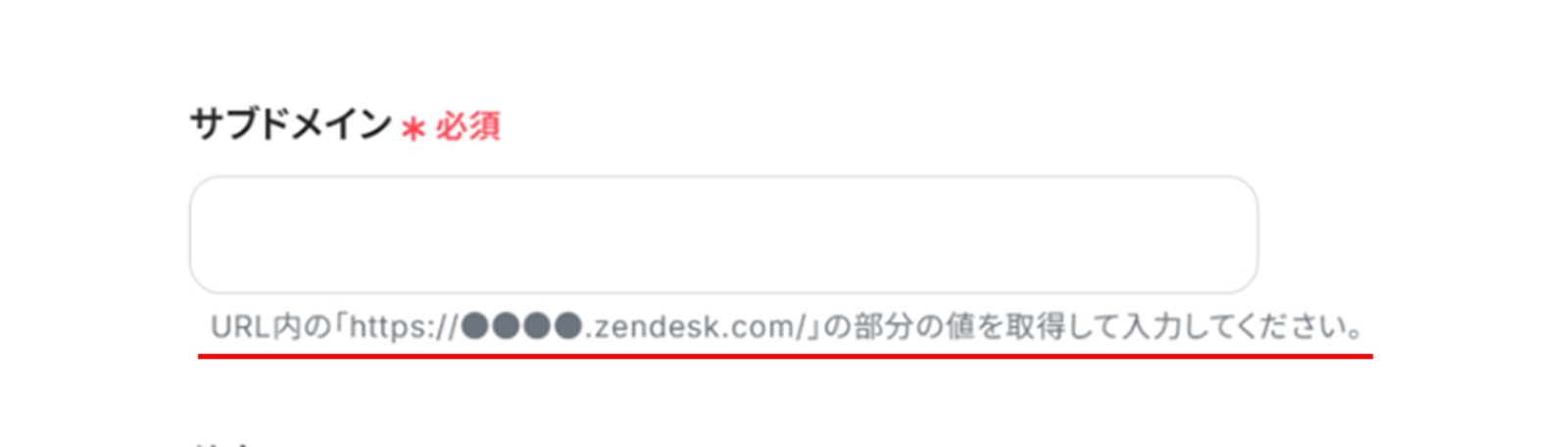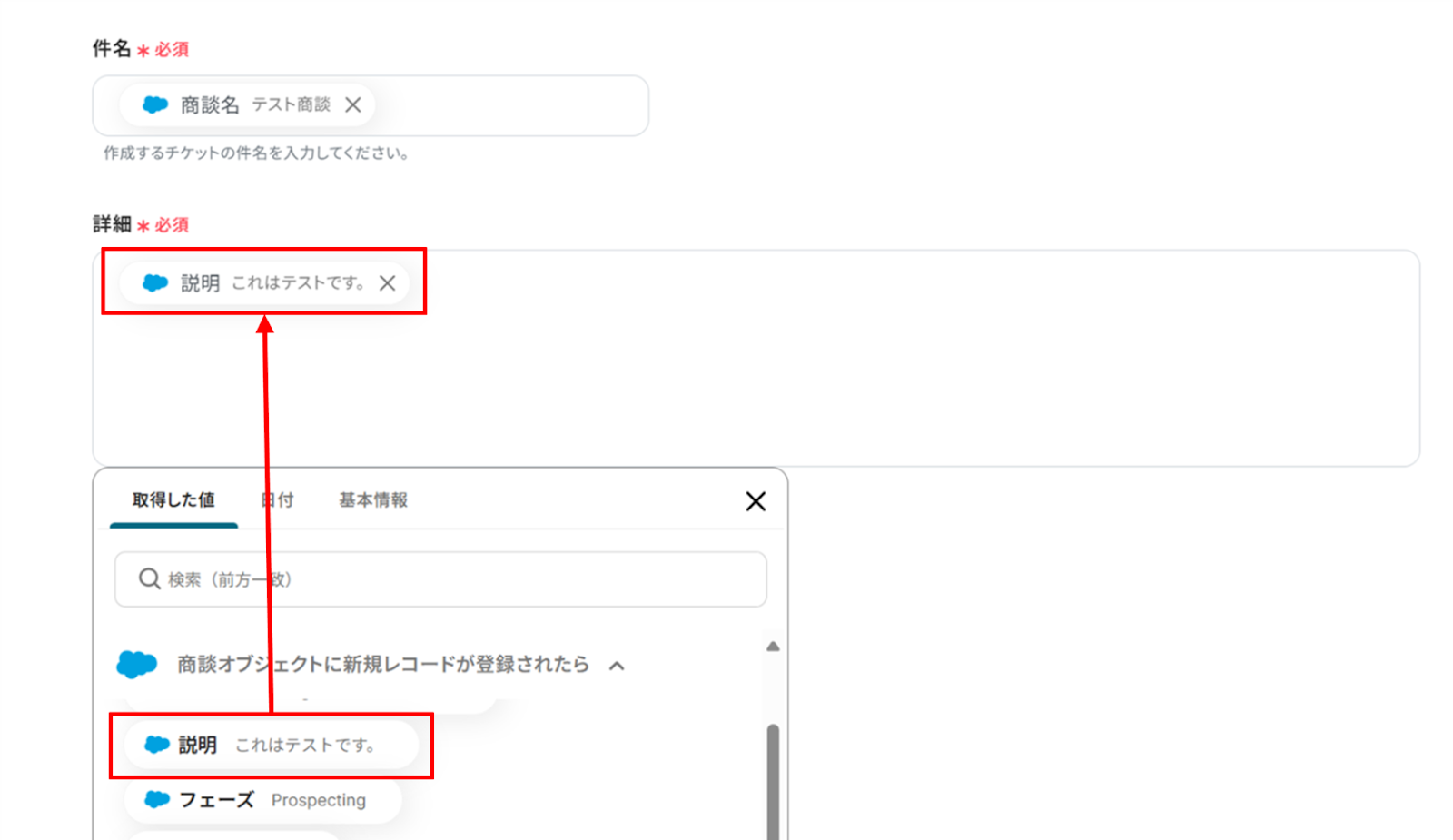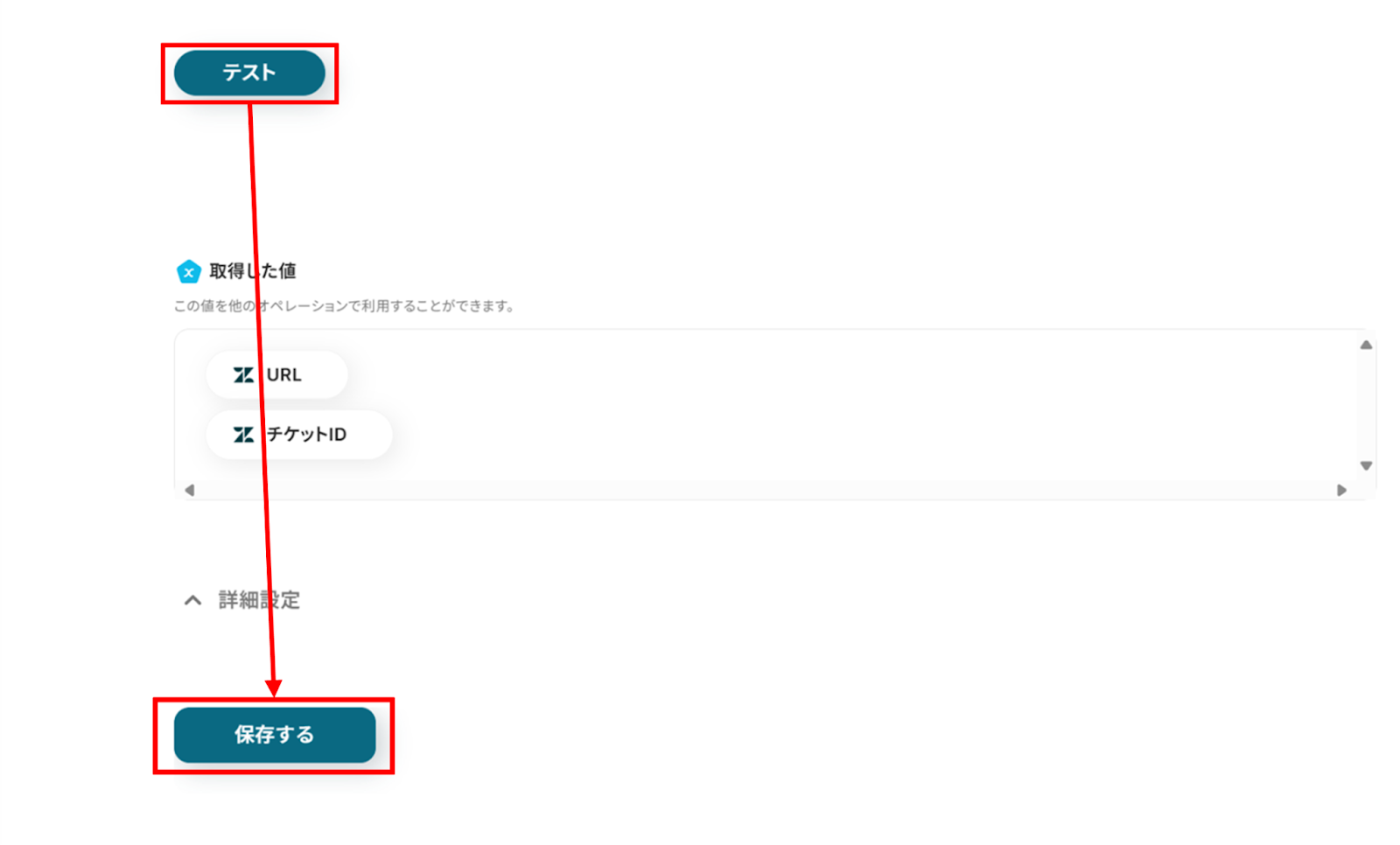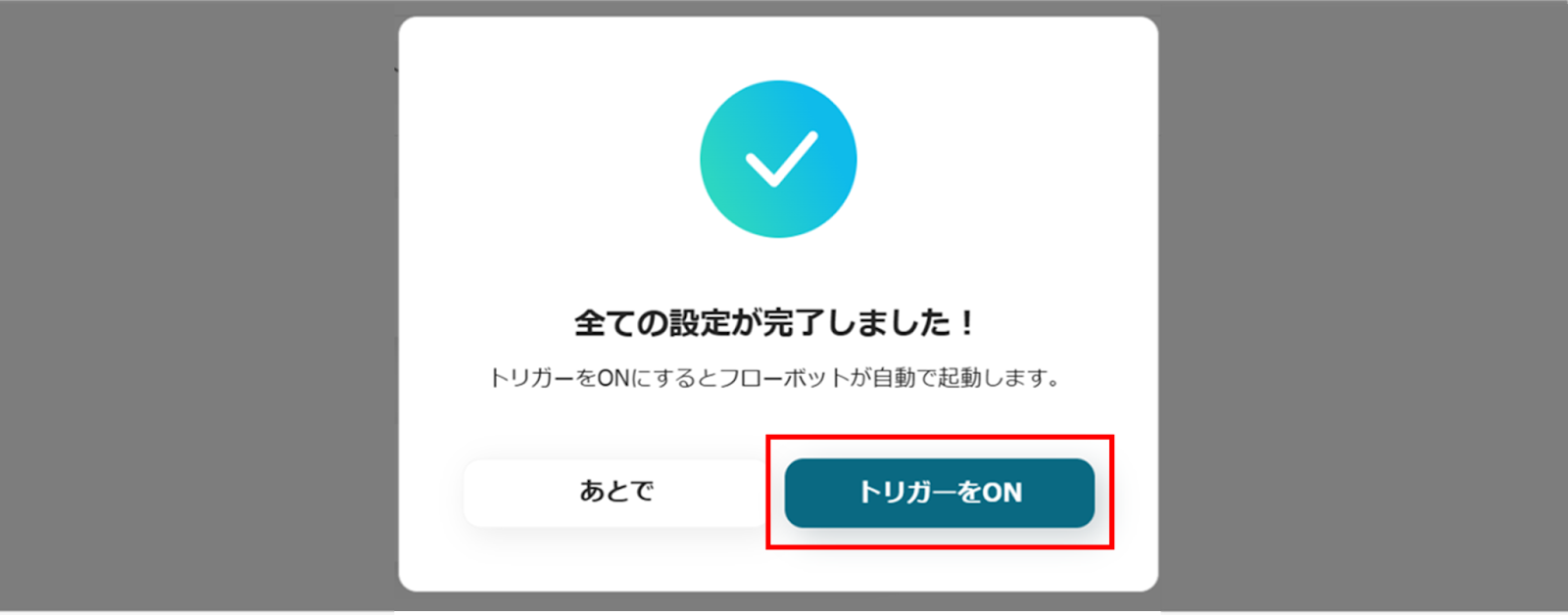Salesforceで新規商談オブジェクトが登録されたら、Zendeskにチケットを作成する
試してみる
■概要
Salesforceで管理している大切な商談情報を、カスタマーサポートツールのZendeskへ手作業で連携していませんか?情報の転記作業は時間がかかるだけでなく、入力ミスによって顧客対応の初動が遅れるリスクも伴います。このワークフローを活用すれば、Salesforceで新しい商談が登録されると、自動でZendeskにチケットが作成されるため、営業部門とサポート部門の連携を円滑にし、より迅速な顧客対応を実現します。
■このテンプレートをおすすめする方
・Salesforceの商談情報をZendeskへ手動で共有し、手間を感じている営業担当者の方
・SalesforceとZendeskを連携させ、顧客対応の質とスピードを向上させたいサポートチームの方
・SaaS間のデータ連携を自動化し、部門間の情報共有を効率化したいと考えている方
■注意事項
・Salesforce、ZendeskのそれぞれとYoomを連携してください。
・トリガーは5分、10分、15分、30分、60分の間隔で起動間隔を選択できます。
・プランによって最短の起動間隔が異なりますので、ご注意ください。
・【Salesforce・Zendesk】はチームプラン・サクセスプランでのみご利用いただけるアプリとなっております。フリープラン・ミニプランの場合は設定しているフローボットのオペレーションやデータコネクトはエラーとなりますので、ご注意ください。
・チームプランやサクセスプランなどの有料プランは、2週間の無料トライアルを行うことが可能です。無料トライアル中には制限対象のアプリを使用することができます。
「SalesforceとZendeskを使っていて、顧客情報とサポート情報を連携させたい!」
「Salesforceに登録された商談情報を、Zendeskに手動でチケットとして作成しており、手間がかかっている...」
このように、営業活動とカスタマーサポートで重要な役割を担うSaaS間のデータ連携に、課題を感じていませんか?
手作業での情報転記は、時間がかかるだけでなく、入力ミスといったヒューマンエラーの原因にもなりかねず、本来集中すべき顧客対応の質にも影響を与えてしまいます。
もし、Salesforceに新しい商談が登録されたら、その情報を自動でZendeskにチケットとして作成する仕組みがあれば、こうした日々の定型業務から解放され、手作業によるミスや時間のロスをなくし、より迅速で質の高い顧客対応を実現できます。
今回ご紹介する方法は、プログラミングの知識がなくても直感的に設定できるため、IT担当者でなくてもすぐに実践可能です。ぜひこの機会に自動化を導入し、日々の業務を効率化しましょう!
とにかく早く試したい方へ
YoomにはSalesforceとZendeskを連携するためのテンプレートが用意されているので、今すぐ試したい方は以下よりバナーをクリックしてスタートしましょう!
Salesforceで新規商談オブジェクトが登録されたら、Zendeskにチケットを作成する
試してみる
■概要
Salesforceで管理している大切な商談情報を、カスタマーサポートツールのZendeskへ手作業で連携していませんか?情報の転記作業は時間がかかるだけでなく、入力ミスによって顧客対応の初動が遅れるリスクも伴います。このワークフローを活用すれば、Salesforceで新しい商談が登録されると、自動でZendeskにチケットが作成されるため、営業部門とサポート部門の連携を円滑にし、より迅速な顧客対応を実現します。
■このテンプレートをおすすめする方
・Salesforceの商談情報をZendeskへ手動で共有し、手間を感じている営業担当者の方
・SalesforceとZendeskを連携させ、顧客対応の質とスピードを向上させたいサポートチームの方
・SaaS間のデータ連携を自動化し、部門間の情報共有を効率化したいと考えている方
■注意事項
・Salesforce、ZendeskのそれぞれとYoomを連携してください。
・トリガーは5分、10分、15分、30分、60分の間隔で起動間隔を選択できます。
・プランによって最短の起動間隔が異なりますので、ご注意ください。
・【Salesforce・Zendesk】はチームプラン・サクセスプランでのみご利用いただけるアプリとなっております。フリープラン・ミニプランの場合は設定しているフローボットのオペレーションやデータコネクトはエラーとなりますので、ご注意ください。
・チームプランやサクセスプランなどの有料プランは、2週間の無料トライアルを行うことが可能です。無料トライアル中には制限対象のアプリを使用することができます。
SalesforceとZendeskを連携してできること
SalesforceとZendeskのAPIを連携させれば、手作業で行っていた両ツール間のデータ転記を自動化できます。
例えば、Salesforceに新しい商談が登録された際に、自動でZendeskにサポートチケットを作成するといったことが可能になり、営業部門とサポート部門の連携をスムーズにします。
ここでは、具体的な自動化の例を複数ご紹介します。気になる内容があれば、ぜひクリックしてみてください!
Salesforceで新規商談オブジェクトが登録されたら、Zendeskにチケットを作成する
Salesforceで新しい商談が作成されるたびに、その情報を手動でZendeskに転記している作業を自動化し、営業からサポートへの情報共有を迅速かつ正確に行うことで、顧客対応の初動を早め、対応漏れを防ぎます。
Salesforceで新規商談オブジェクトが登録されたら、Zendeskにチケットを作成する
試してみる
■概要
Salesforceで管理している大切な商談情報を、カスタマーサポートツールのZendeskへ手作業で連携していませんか?情報の転記作業は時間がかかるだけでなく、入力ミスによって顧客対応の初動が遅れるリスクも伴います。このワークフローを活用すれば、Salesforceで新しい商談が登録されると、自動でZendeskにチケットが作成されるため、営業部門とサポート部門の連携を円滑にし、より迅速な顧客対応を実現します。
■このテンプレートをおすすめする方
・Salesforceの商談情報をZendeskへ手動で共有し、手間を感じている営業担当者の方
・SalesforceとZendeskを連携させ、顧客対応の質とスピードを向上させたいサポートチームの方
・SaaS間のデータ連携を自動化し、部門間の情報共有を効率化したいと考えている方
■注意事項
・Salesforce、ZendeskのそれぞれとYoomを連携してください。
・トリガーは5分、10分、15分、30分、60分の間隔で起動間隔を選択できます。
・プランによって最短の起動間隔が異なりますので、ご注意ください。
・【Salesforce・Zendesk】はチームプラン・サクセスプランでのみご利用いただけるアプリとなっております。フリープラン・ミニプランの場合は設定しているフローボットのオペレーションやデータコネクトはエラーとなりますので、ご注意ください。
・チームプランやサクセスプランなどの有料プランは、2週間の無料トライアルを行うことが可能です。無料トライアル中には制限対象のアプリを使用することができます。
Salesforceで特定条件の新規商談オブジェクトが登録されたら、Zendeskにチケットを作成する
「特定の製品」や「高確度」といった条件に合致する商談がSalesforceに登録された場合にのみZendeskにチケットを自動作成することで、特に優先度の高い案件に絞ってサポートチームに通知し、リソースを効率的に配分できます。
Salesforceで特定条件の新規商談オブジェクトが登録されたら、Zendeskにチケットを作成する
試してみる
■概要
Salesforceで管理している商談情報について、カスタマーサポート部門が利用するZendeskへ手作業でチケットを作成し、情報共有に手間がかかっていませんか。また、手作業による転記では、情報の入力漏れやミスが発生する可能性もあります。このワークフローは、Salesforceで特定の条件を満たす新規商談が登録されると、Zendeskにチケットを自動で作成するため、SalesforceとZendesk間の連携を自動化し、スムーズな情報共有を実現します。
■このテンプレートをおすすめする方
・SalesforceとZendeskを利用し、営業とサポート間の情報連携に課題を感じている方
・Salesforceの商談情報を基にZendeskのチケットを手動で作成しているご担当者様
・両SaaS間の連携を自動化し、部門間のスムーズな情報共有体制を構築したい方
■注意事項
・Salesforce、ZendeskのそれぞれとYoomを連携してください。
・トリガーは5分、10分、15分、30分、60分の間隔で起動間隔を選択できます。
・プランによって最短の起動間隔が異なりますので、ご注意ください。
・【Salesforce・Zendesk】はチームプラン・サクセスプランでのみご利用いただけるアプリとなっております。フリープラン・ミニプランの場合は設定しているフローボットのオペレーションやデータコネクトはエラーとなりますので、ご注意ください。
・チームプランやサクセスプランなどの有料プランは、2週間の無料トライアルを行うことが可能です。無料トライアル中には制限対象のアプリを使用することができます。
・分岐はミニプラン以上のプランでご利用いただける機能(オペレーション)となっております。フリープランの場合は設定しているフローボットのオペレーションはエラーとなりますので、ご注意ください。
・ミニプランなどの有料プランは、2週間の無料トライアルを行うことが可能です。無料トライアル中には制限対象のアプリや機能(オペレーション)を使用することができます。
SalesforceとZendeskの連携フローを作ってみよう
それでは、さっそく実際にSalesforceとZendeskを連携したフローを作成してみましょう!
今回は業務自動化ツール「Yoom」を使用して、ノーコードでSalesforceとZendeskの連携を進めていきますので、もしまだYoomのアカウントをお持ちでない場合は、こちらの登録フォームからアカウントを発行しておきましょう。
[Yoomとは]
フローの作成方法
今回は「Salesforceで新規商談オブジェクトが登録されたら、Zendeskにチケットを作成する」フローを作成していきます!
作成の流れは大きく分けて以下です。
- SalesforceとZendeskをマイアプリに連携する
- テンプレートをコピーする
- アプリトリガー、Zendeskと連携してチケットを作成する
- トリガーをONに設定しフロー稼働の準備完了
Salesforceで新規商談オブジェクトが登録されたら、Zendeskにチケットを作成する
試してみる
■概要
Salesforceで管理している大切な商談情報を、カスタマーサポートツールのZendeskへ手作業で連携していませんか?情報の転記作業は時間がかかるだけでなく、入力ミスによって顧客対応の初動が遅れるリスクも伴います。このワークフローを活用すれば、Salesforceで新しい商談が登録されると、自動でZendeskにチケットが作成されるため、営業部門とサポート部門の連携を円滑にし、より迅速な顧客対応を実現します。
■このテンプレートをおすすめする方
・Salesforceの商談情報をZendeskへ手動で共有し、手間を感じている営業担当者の方
・SalesforceとZendeskを連携させ、顧客対応の質とスピードを向上させたいサポートチームの方
・SaaS間のデータ連携を自動化し、部門間の情報共有を効率化したいと考えている方
■注意事項
・Salesforce、ZendeskのそれぞれとYoomを連携してください。
・トリガーは5分、10分、15分、30分、60分の間隔で起動間隔を選択できます。
・プランによって最短の起動間隔が異なりますので、ご注意ください。
・【Salesforce・Zendesk】はチームプラン・サクセスプランでのみご利用いただけるアプリとなっております。フリープラン・ミニプランの場合は設定しているフローボットのオペレーションやデータコネクトはエラーとなりますので、ご注意ください。
・チームプランやサクセスプランなどの有料プランは、2週間の無料トライアルを行うことが可能です。無料トライアル中には制限対象のアプリを使用することができます。
ステップ1:SalesforceとZendeskをマイアプリに連携する
まず、自動化に必要なSalesforceとZendeskをYoomに連携させるため「マイアプリ登録」を行います。
画面の指示に従って各サービスのアカウント情報を入力し、連携を許可するだけで、ツール間の連携が可能になりますよ!
(1)Yoomにログイン後、左欄にある「マイアプリ」を選択し「+新規接続」をクリックしてください。
マイアプリの新規接続一覧の中から、Salesforceをクリックします。
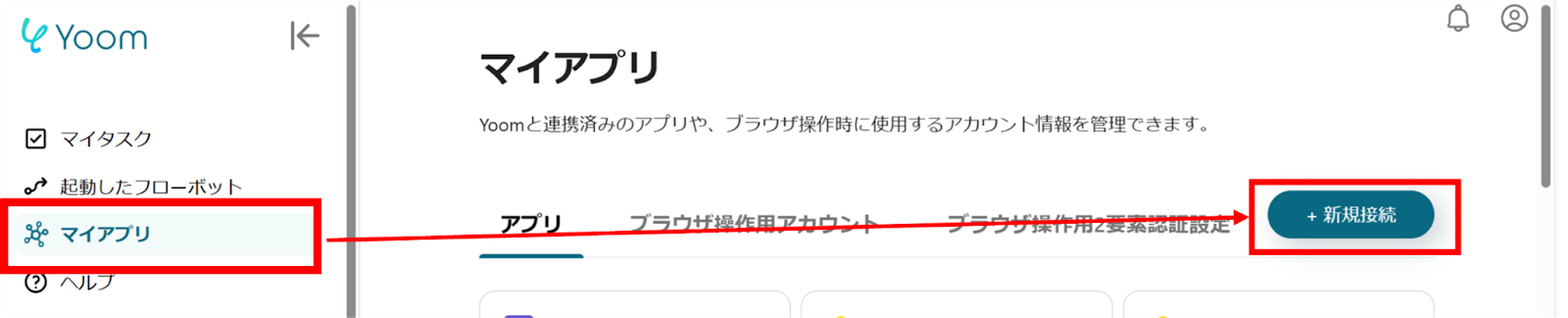
(2)Salesforceのログイン画面から、「ユーザー名」と「パスワード」を入力しログインをクリックします。
※SalesforceとZendeskは、チームプラン・サクセスプランをご利用の方向けのアプリです。
フリープランやミニプランで使うと、フローボットのオペレーションやデータコネクトがエラーになってしまうのでご注意ください。
有料プラン(チームプラン・サクセスプラン)には2週間の無料トライアルがあります。
トライアル期間中なら、普段は制限されているアプリも問題なくお試しいただけますぜひこの機会にいろいろと体験してみてくださいね!
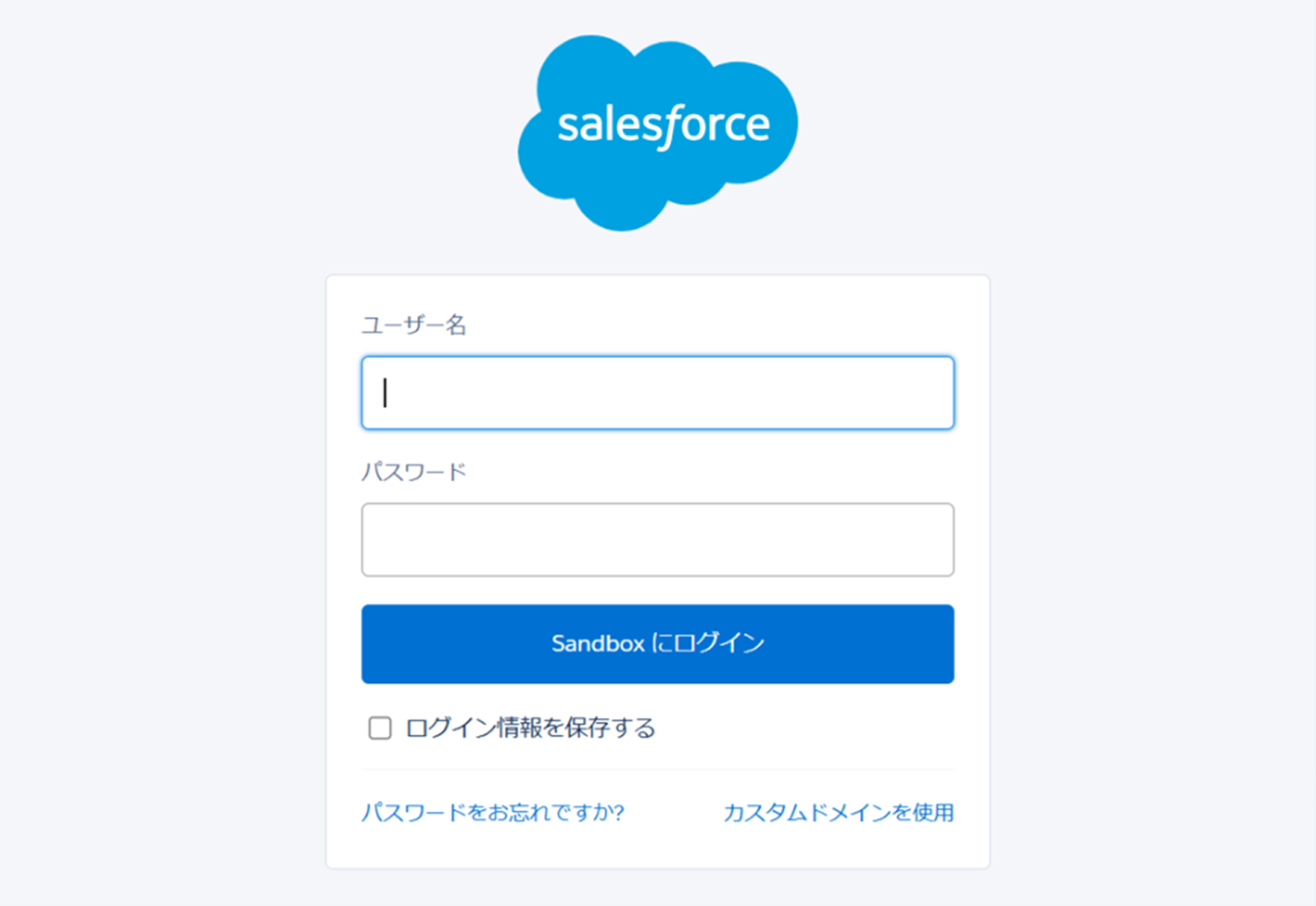
(3)次にZendeskの連携を行います。同様にYoomの新規接続一覧からZendeskをクリックします。
「Zendeskの新規登録」画面から、赤枠を確認の上、アカウント名、メールアドレス、APIトークンを入力し、「追加」をクリックします。
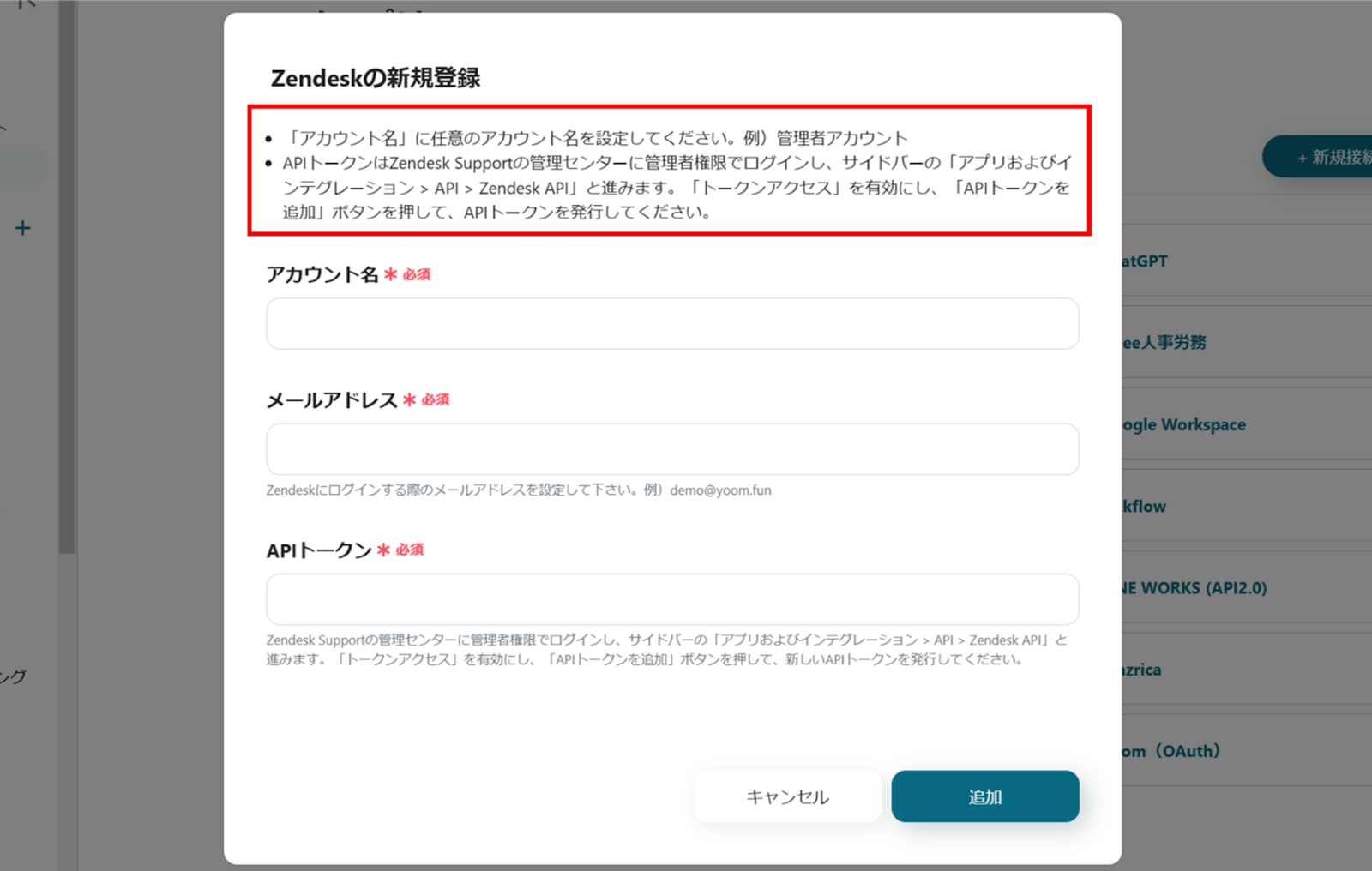
連携が完了するとYoomのマイアプリにSalesforceとZendeskが登録されます。
これでマイアプリ登録が完了しました。
次は、テンプレートを使用してトリガーの設定をしましょう!
ステップ2:テンプレートをコピーする
ここから、フローの作成に入ります!
Yoomのテンプレートを利用することで簡単に業務の自動化を実現できます。
まずは、下記テンプレートページを開き、『このテンプレートを試す』をクリックしましょう。
Salesforceで新規商談オブジェクトが登録されたら、Zendeskにチケットを作成する
試してみる
■概要
Salesforceで管理している大切な商談情報を、カスタマーサポートツールのZendeskへ手作業で連携していませんか?情報の転記作業は時間がかかるだけでなく、入力ミスによって顧客対応の初動が遅れるリスクも伴います。このワークフローを活用すれば、Salesforceで新しい商談が登録されると、自動でZendeskにチケットが作成されるため、営業部門とサポート部門の連携を円滑にし、より迅速な顧客対応を実現します。
■このテンプレートをおすすめする方
・Salesforceの商談情報をZendeskへ手動で共有し、手間を感じている営業担当者の方
・SalesforceとZendeskを連携させ、顧客対応の質とスピードを向上させたいサポートチームの方
・SaaS間のデータ連携を自動化し、部門間の情報共有を効率化したいと考えている方
■注意事項
・Salesforce、ZendeskのそれぞれとYoomを連携してください。
・トリガーは5分、10分、15分、30分、60分の間隔で起動間隔を選択できます。
・プランによって最短の起動間隔が異なりますので、ご注意ください。
・【Salesforce・Zendesk】はチームプラン・サクセスプランでのみご利用いただけるアプリとなっております。フリープラン・ミニプランの場合は設定しているフローボットのオペレーションやデータコネクトはエラーとなりますので、ご注意ください。
・チームプランやサクセスプランなどの有料プランは、2週間の無料トライアルを行うことが可能です。無料トライアル中には制限対象のアプリを使用することができます。
コピーすると下の画像のようにテンプレートがお使いのYoom管理画面にコピーされるので、OKを押して設定を進めていきましょう!
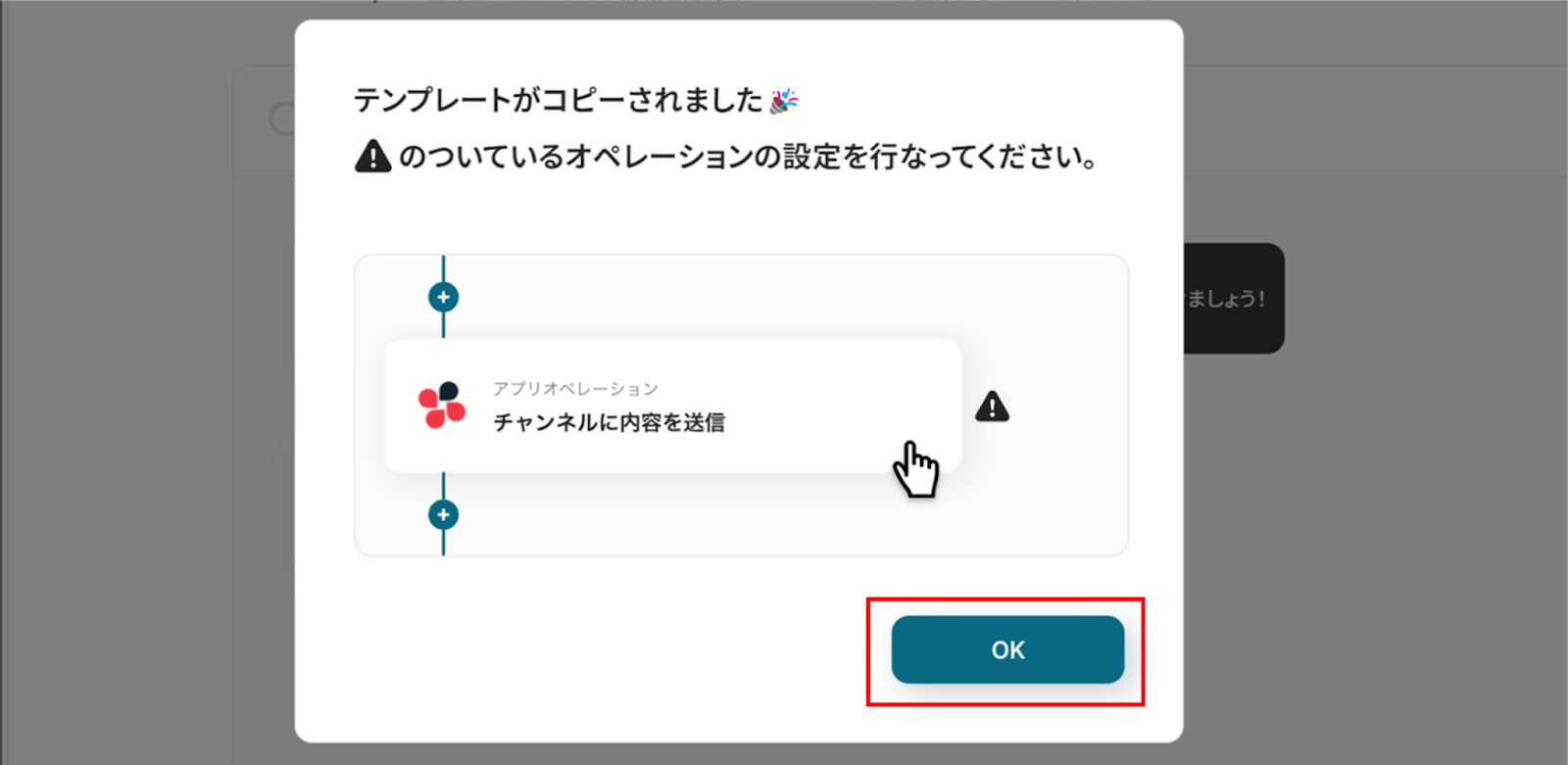
ステップ3:アプリトリガーの設定
(1)Salesforceと連携して、商談オブジェクトに新規レコードが登録作成された際の設定を行っていきましょう!
アプリトリガーの「商談オブジェクトに新規レコードが登録されたら」をクリックします。
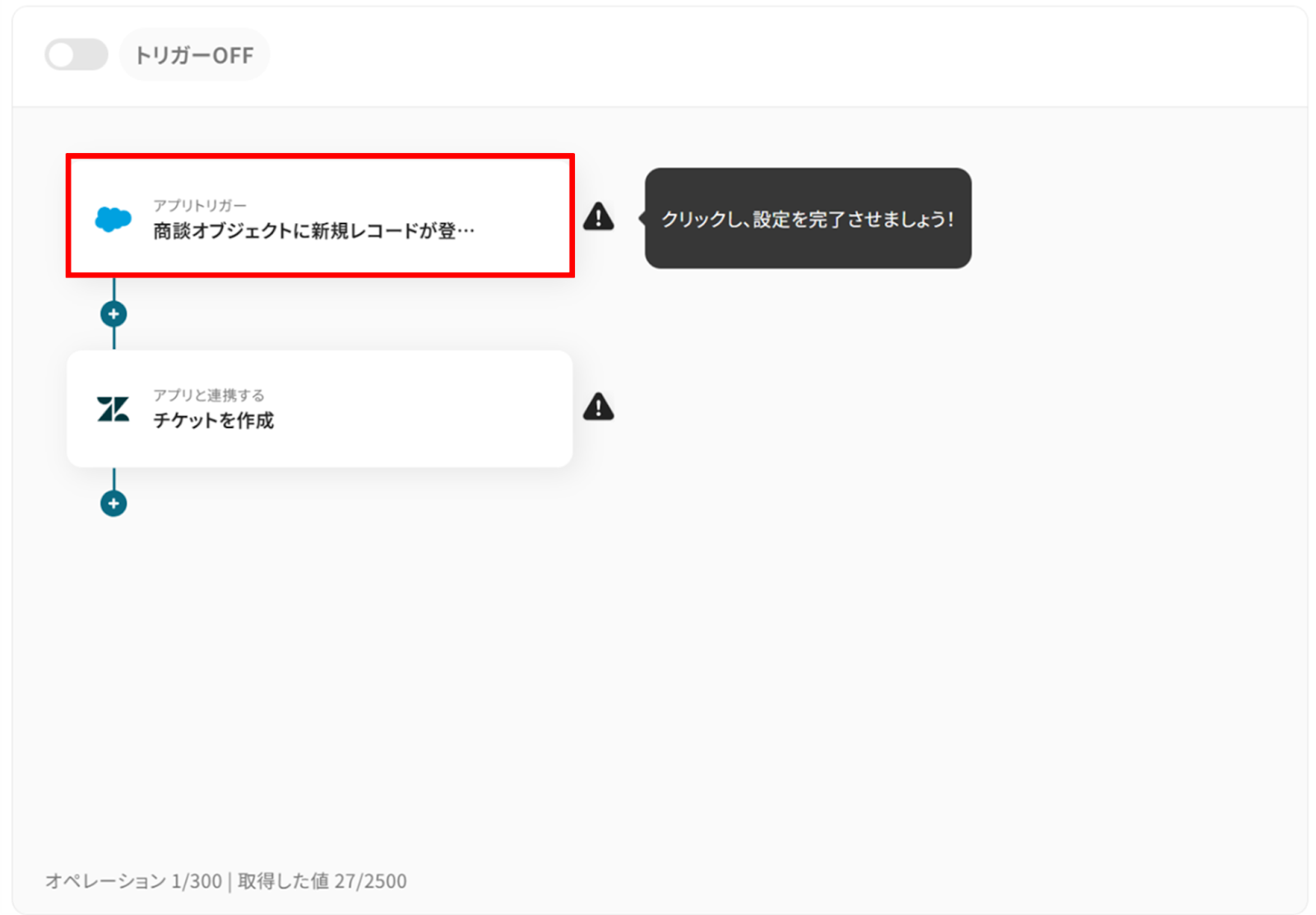
(2)「連携アカウントとアクションを選択」画面から、Salesforceと連携するアカウント情報に誤りがないかを確認します。
タイトルは任意で変更してください。
トリガーアクションは「商談オブジェクトに新規レコードが登録されたら」のままで「次へ」をクリックします。
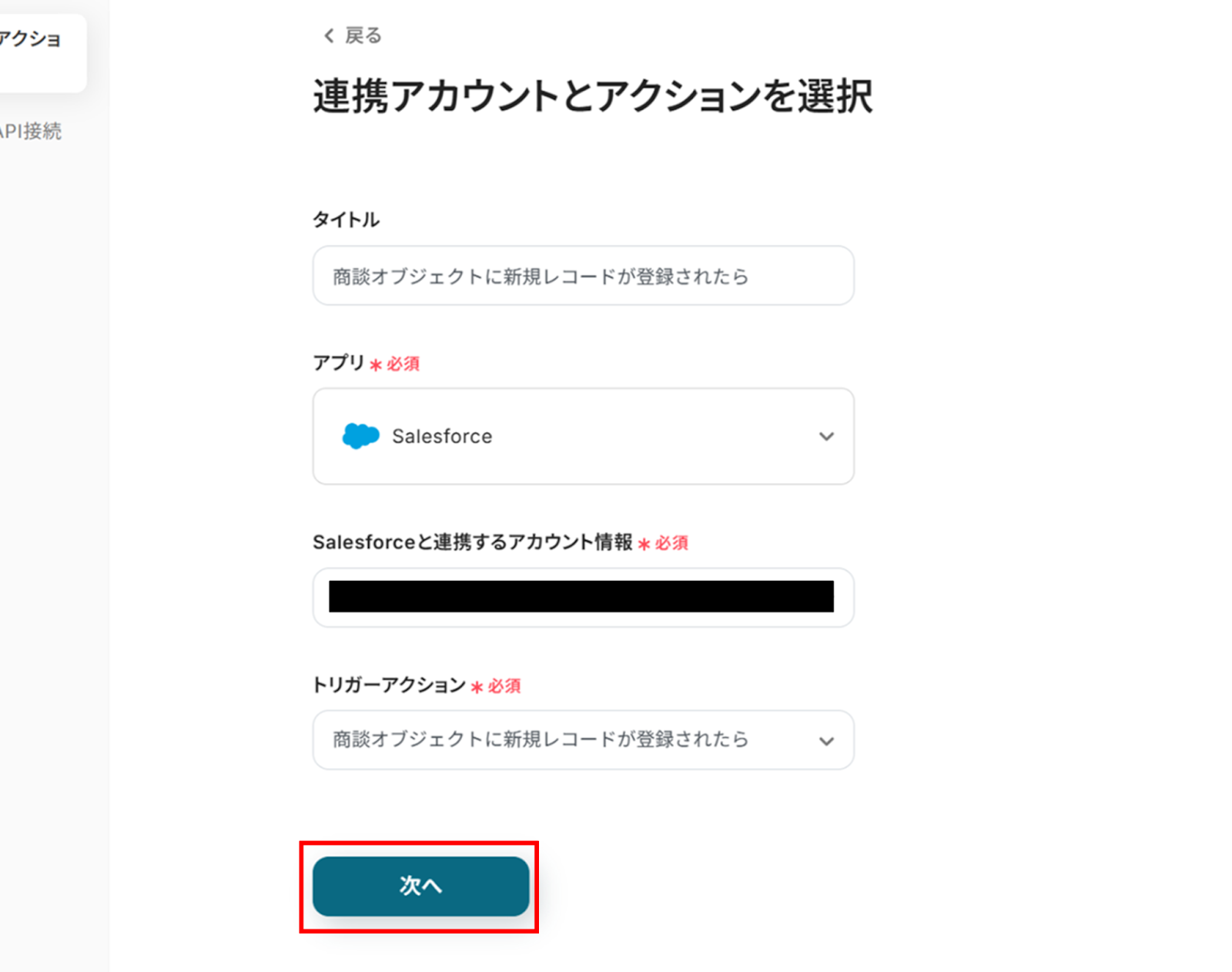
(3)「アプリトリガーのAPI接続設定」画面から、トリガーの起動間隔を選択します。
トリガーの起動間隔はプルダウンより5分、10分、15分、30分、60分の間隔から選択してください。
※起動間隔はプランによって異なりますので、ご注意ください。
料金プランについて | Yoomヘルプセンター
基本的には最短の起動間隔にしてお使いいただくことをおすすめします!
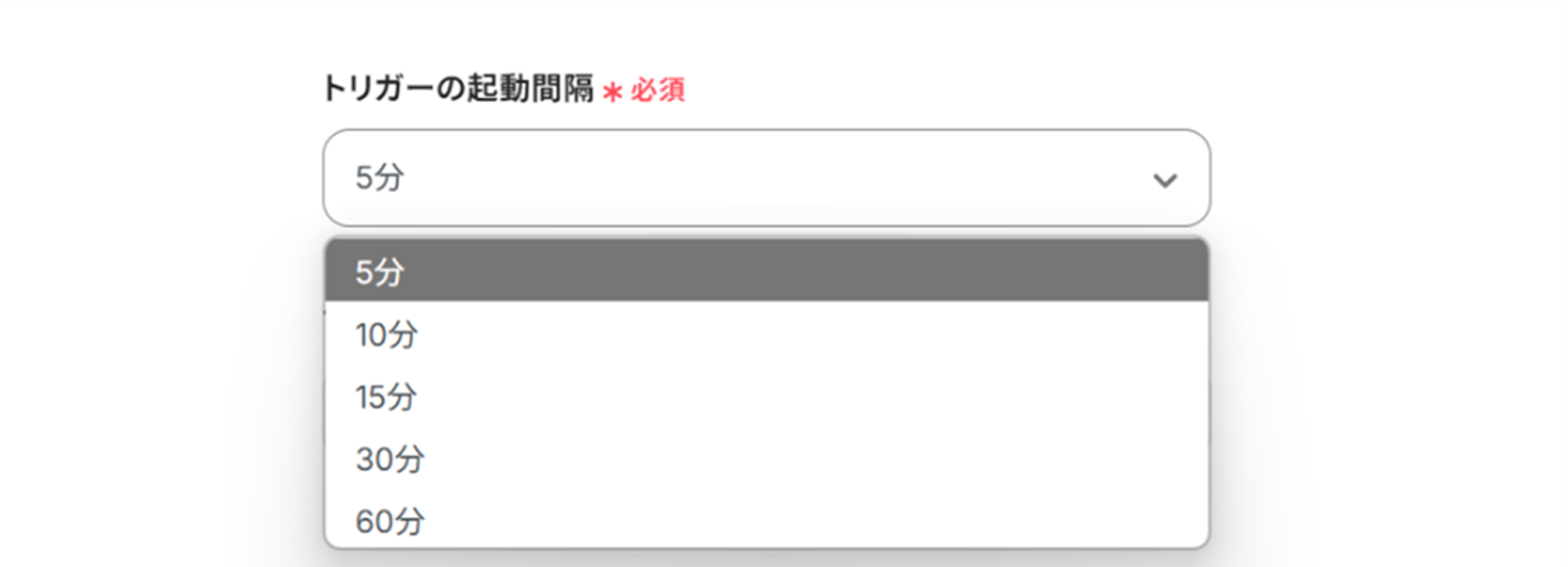
下へ進み、赤線を確認の上、マイドメインURLを入力します。
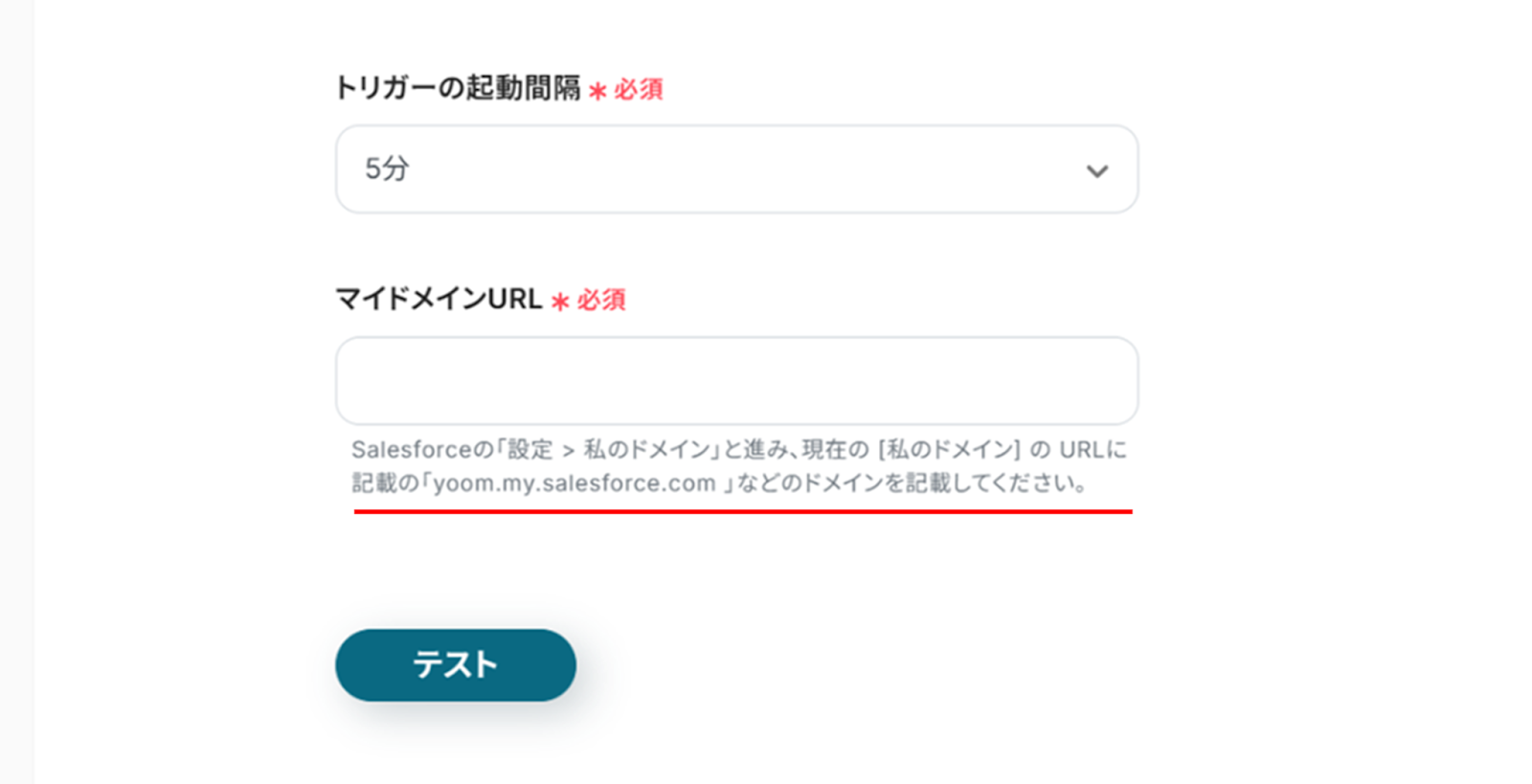
入力が終わったら「テスト」をクリックする前にSalesforceにテスト用の商談オブジェクトを登録します。
登録できたらYoomに戻り「テスト」をクリックしましょう!
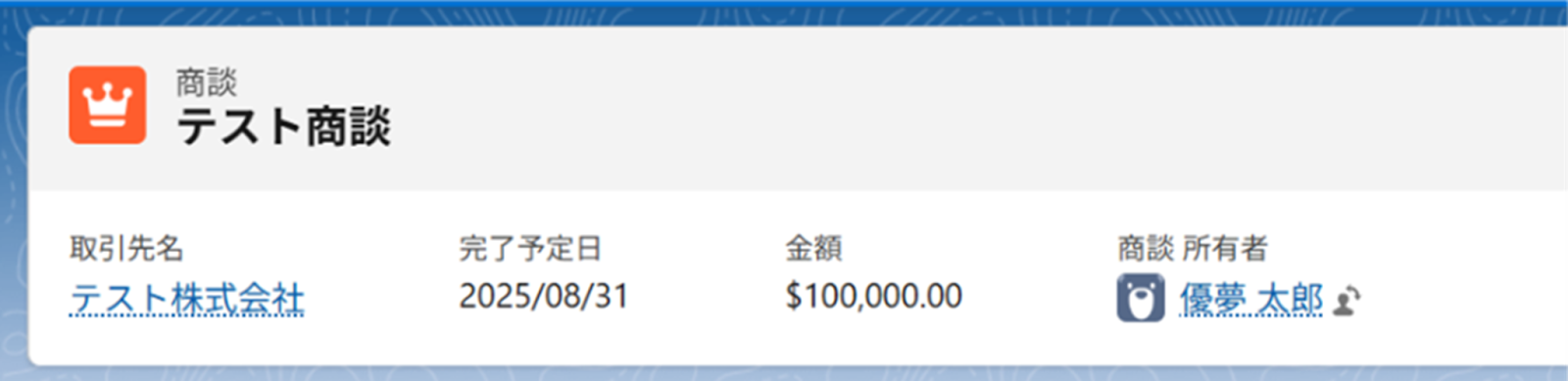
「取得した値」にSalesforceの情報が反映されればテスト成功です。
「取得した値」は後のフローで使用します。
「取得した値ってなんだろう?」と思った方は下のサイトをご参照ください!
アウトプットについて
「保存する」をクリックし、次の工程に進みましょう!
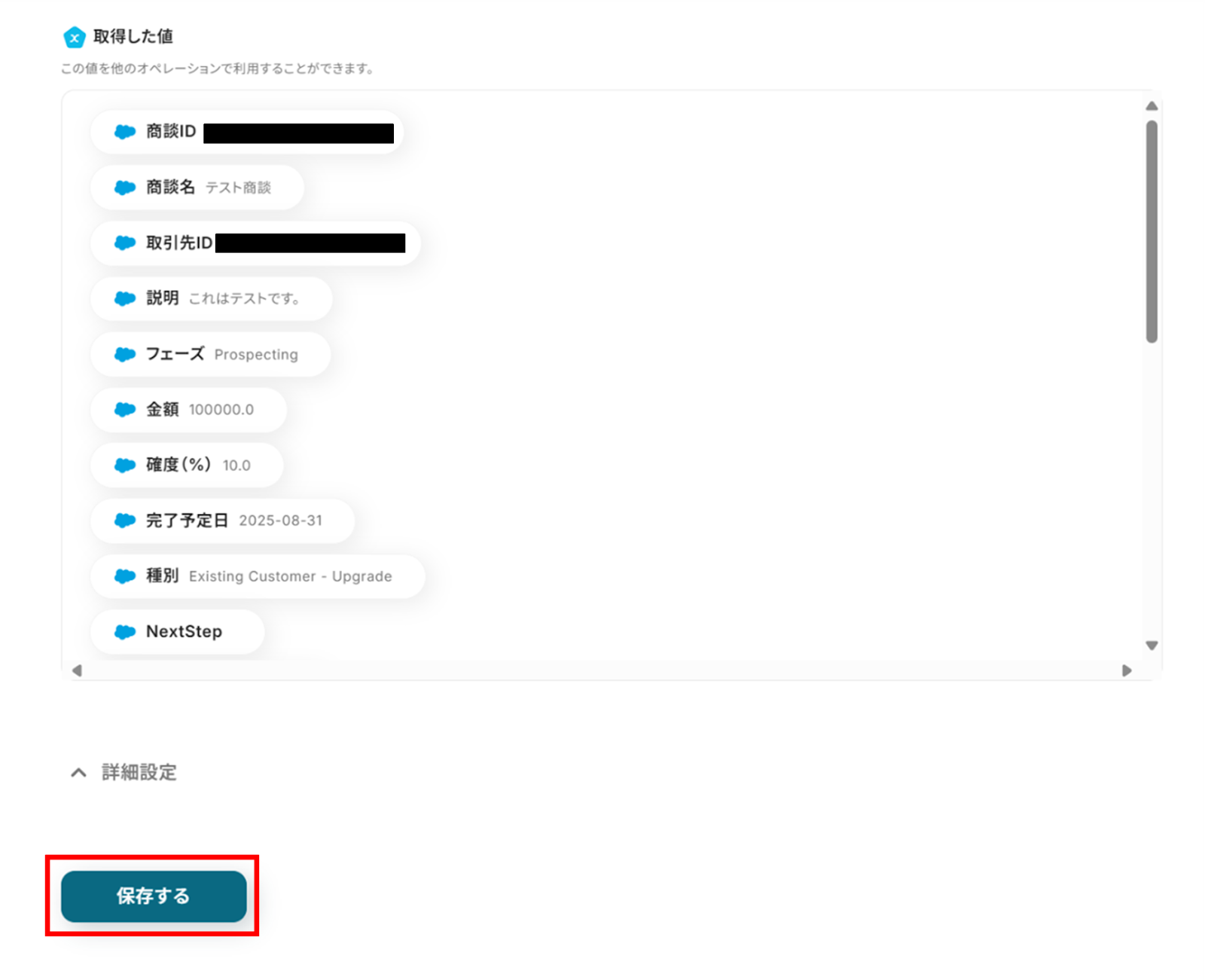
ステップ4:Zendeskと連携し、チケットを作成する
(1)次にZendeskと連携して、チケットを作成します!
「チケットを作成」をクリックしましょう。
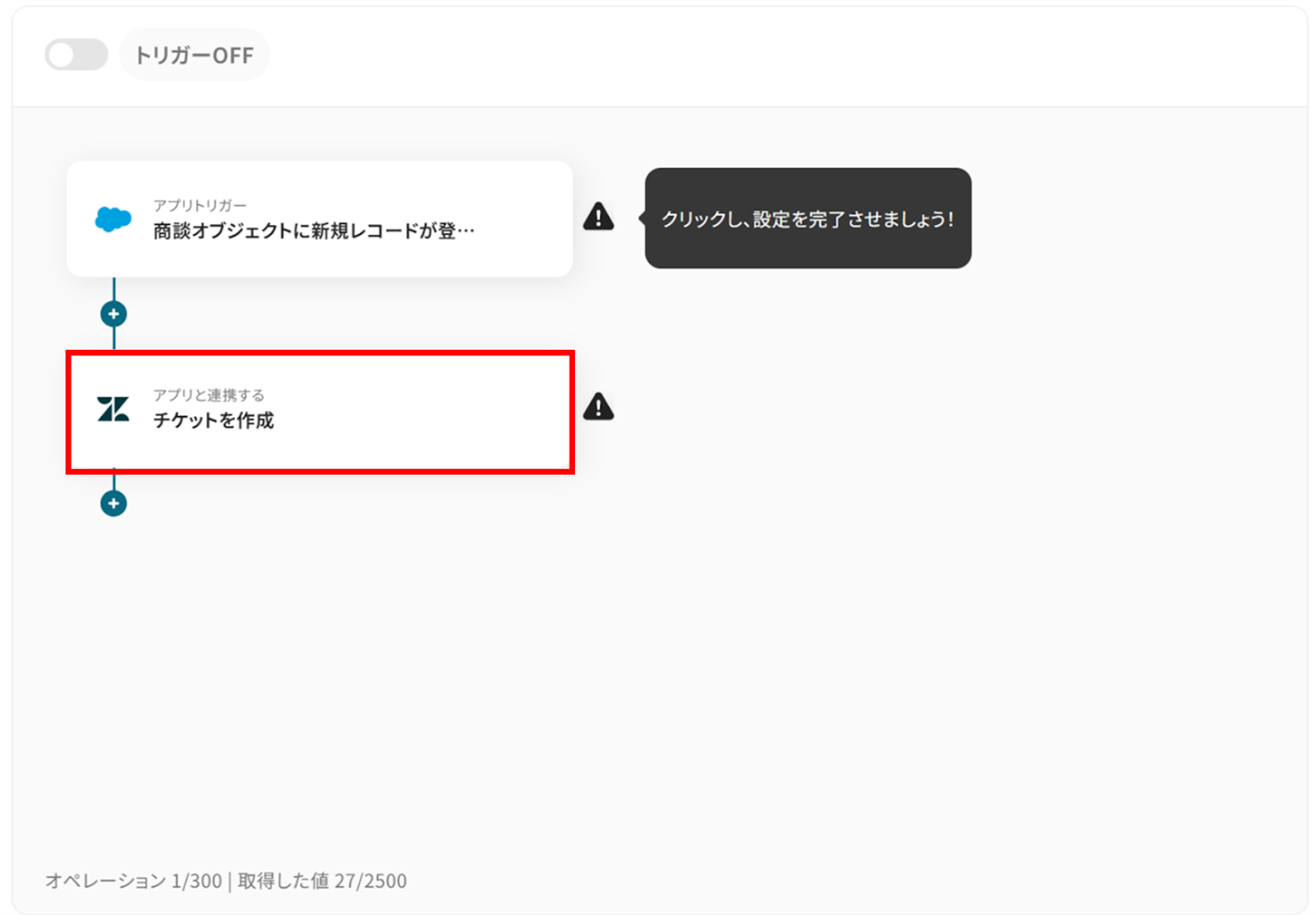
(2)「連携アカウントとアクションを選択」画面から、先ほどと同様にZendeskと連携するアカウント情報に誤りがないかを確認します。
アクションは「チケットを作成」のままで「次へ」をクリックします。
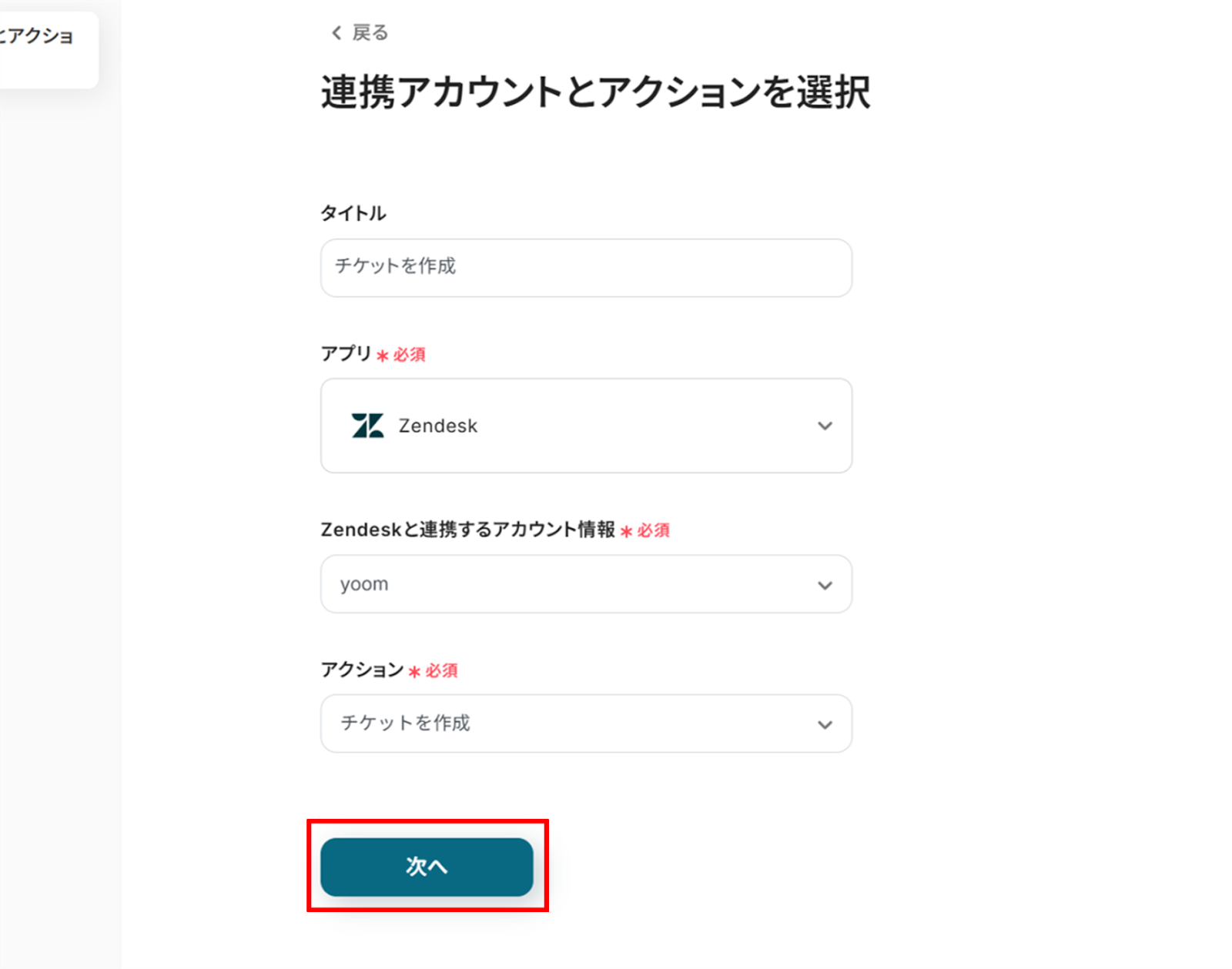
(3)「API接続設定」画面から、赤線を確認の上、サブドメインを入力します。
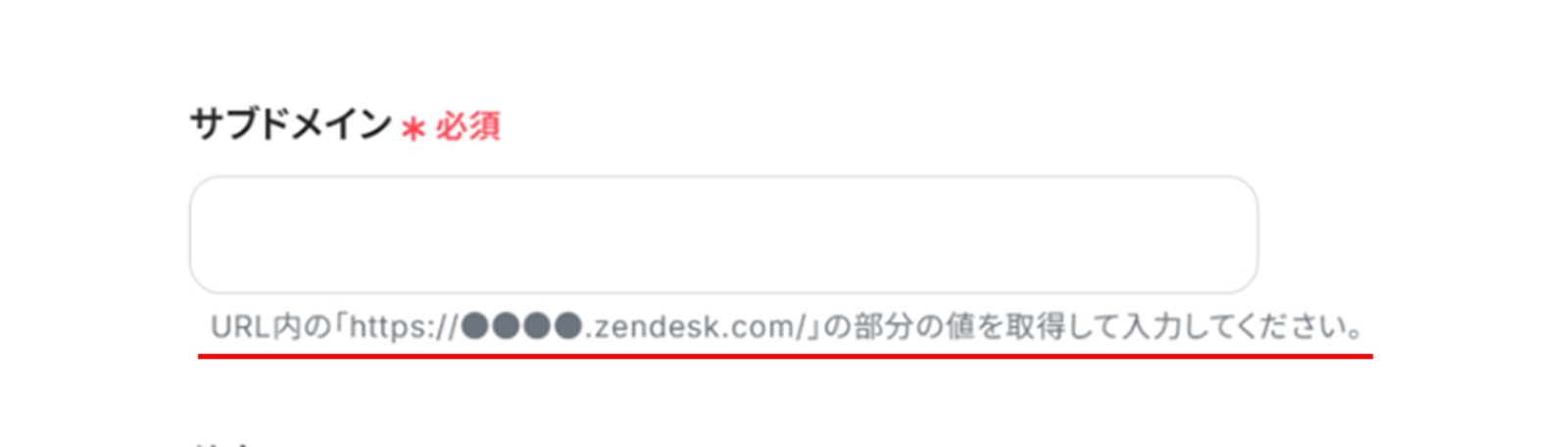
件名、詳細に先ほど取得した値を使うことで、都度変更することなくSalesforceの情報を引用することができます!
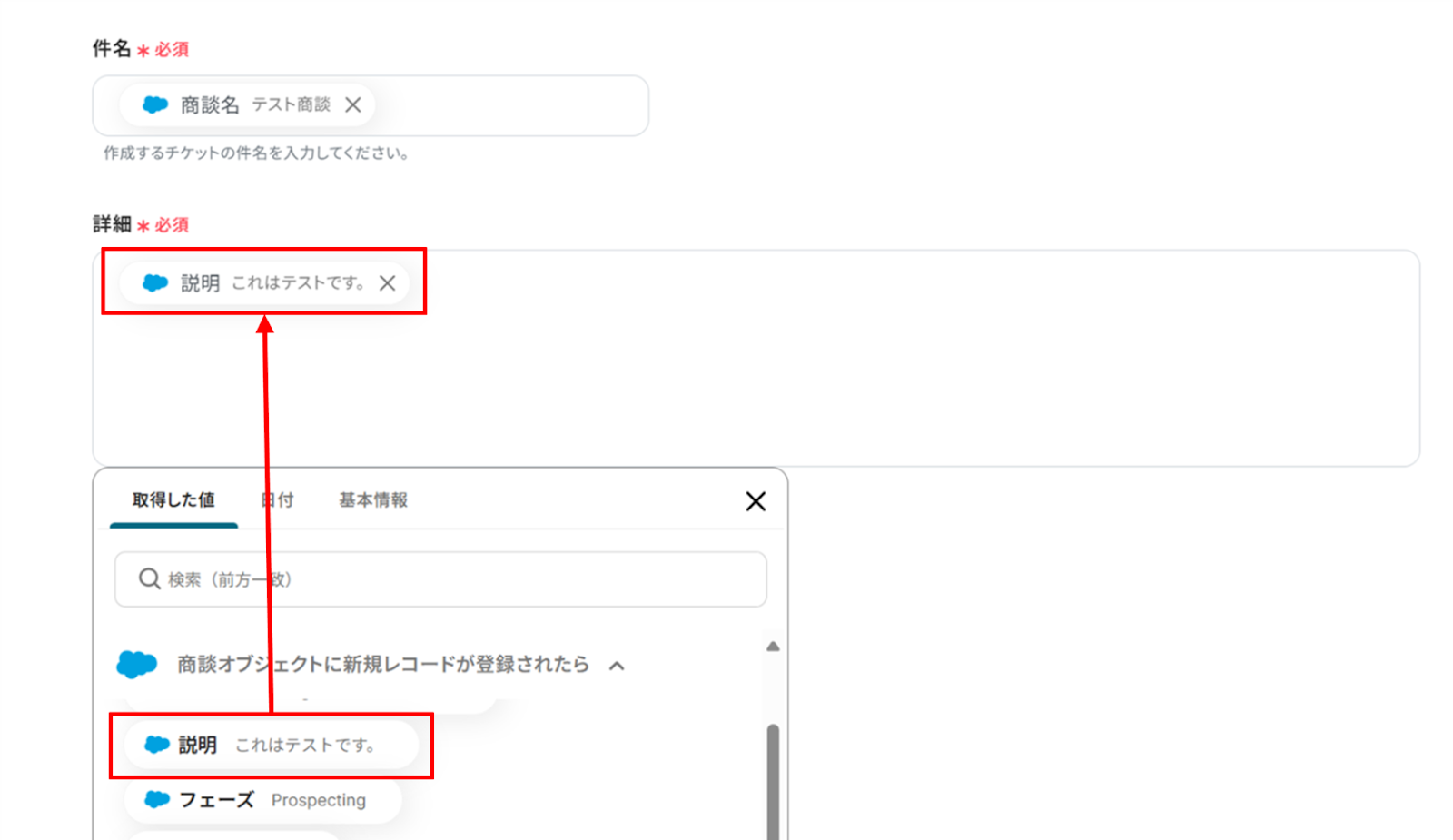
入力が終わったら「テスト」をクリックします。
テストに成功すると、ZendeskにSalesforceの情報が反映されます!
Yoomに戻り「保存する」をクリックしましょう!
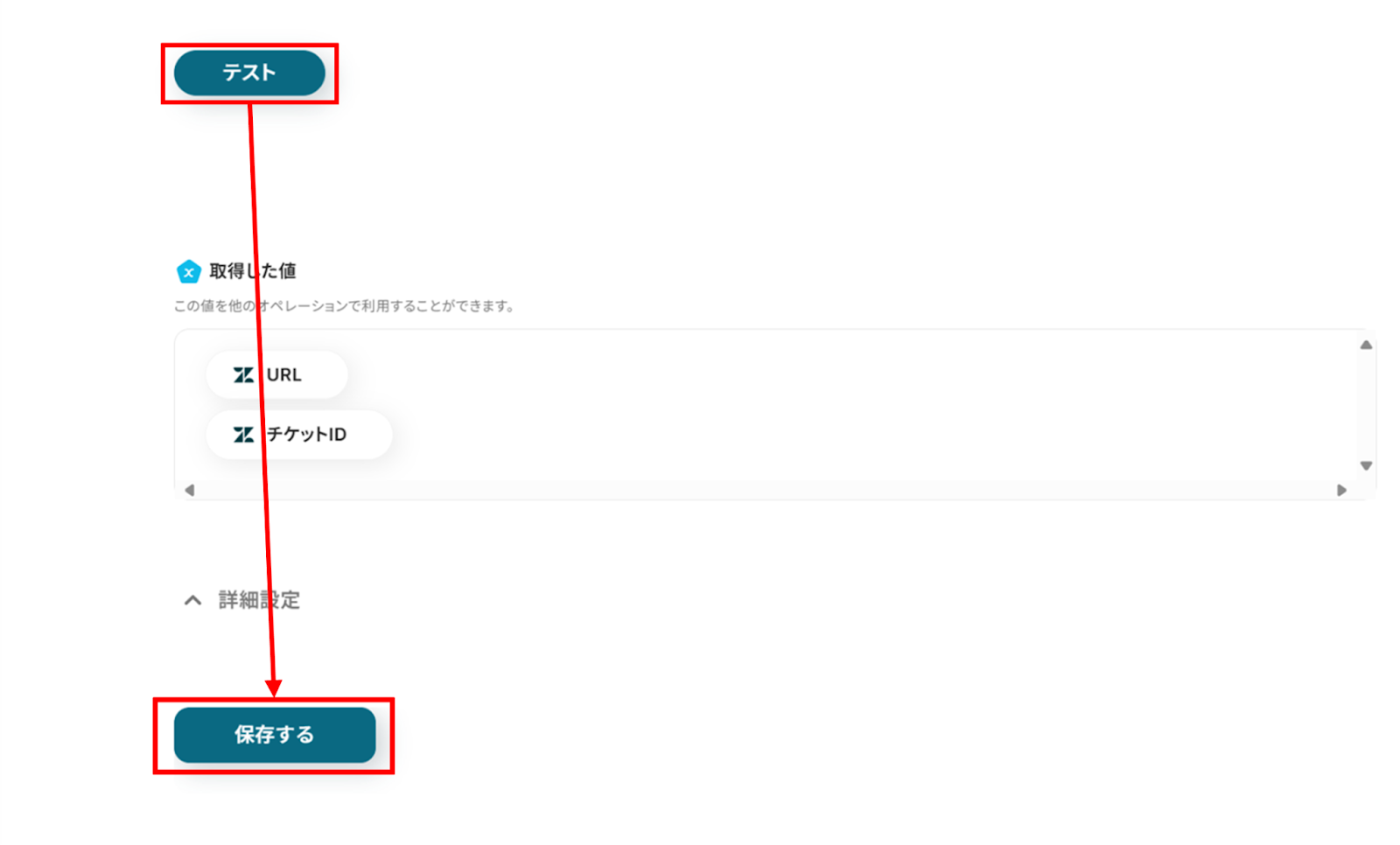
ステップ5:トリガーをONに設定しフロー稼働の準備完了
お疲れ様でした!これですべての設定が完了です。
設定が完了すると以下のようなメニューが表示されるので、トリガーをONにします。
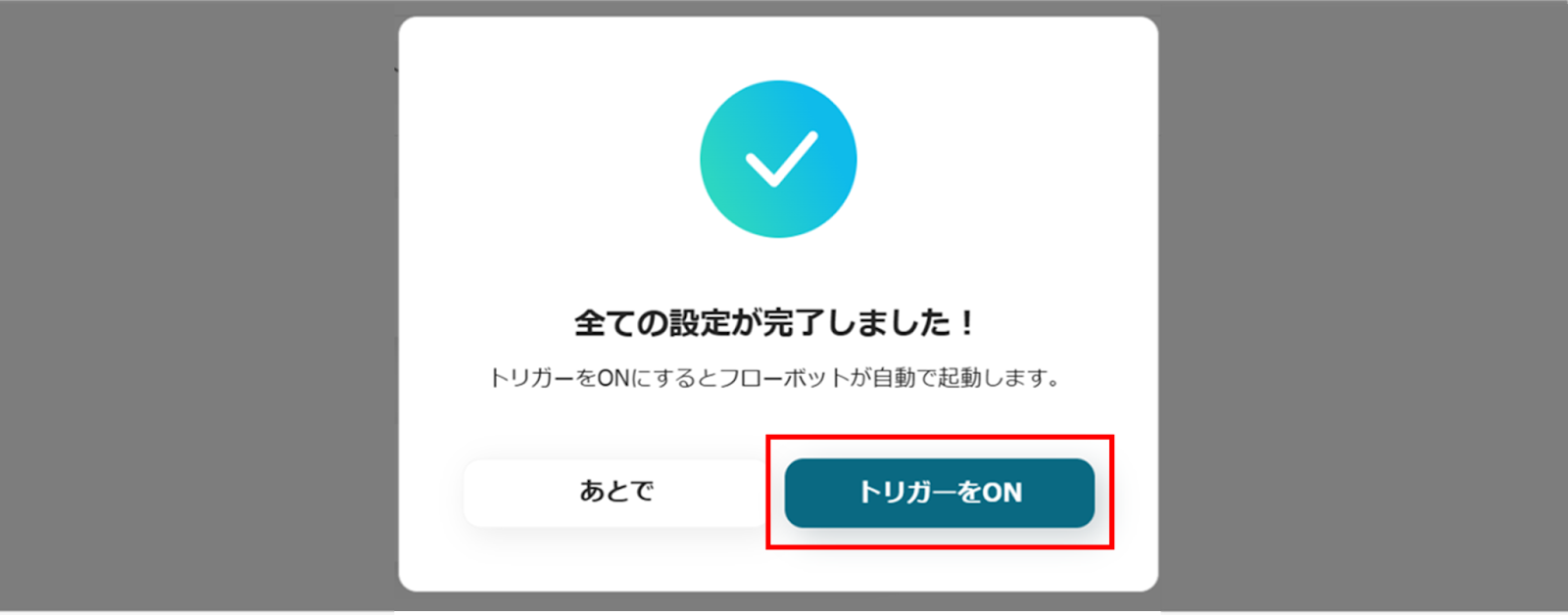
実際にフローボットを起動して、Salesforceで新規商談オブジェクトが登録されたら、Zendeskにチケットが作成されているかを確認してみてくださいね!
ZendeskのデータをSalesforceに連携したい場合
今回はSalesforceからZendeskへデータを連携する方法をご紹介しましたが、逆にZendeskで発生したイベントをトリガーとして、Salesforceの情報を更新する自動化も可能です。
サポート部門からのフィードバックを営業部門にシームレスに連携したい場合は、下記のテンプレートも併せてご利用ください。
Zendeskでチケットが作成されたら、Salesforceにレコードを追加する
Zendeskに新しいチケットが作成されるたびに、関連する顧客情報をSalesforceで検索し、活動履歴としてレコードを自動で追加することで、サポート対応の履歴を顧客情報に紐付けて一元管理し、営業担当者が常に最新の状況を把握できるようにします。
Zendeskでチケットが作成されたら、Salesforceにレコードを追加する
試してみる
■概要
Zendeskに新しいチケットが作成されるたびに、その内容をSalesforceに手作業で入力していませんか?こうした繰り返し作業は時間がかかるだけでなく、入力ミスも発生しがちです。このワークフローを活用すれば、SalesforceとZendeskの連携を自動化し、チケット作成と同時にSalesforceへ新しいレコードを自動で追加できます。手作業による手間やミスをなくし、顧客対応の質向上に繋げられます。
■このテンプレートをおすすめする方
・ZendeskとSalesforce間の情報連携に手間を感じているカスタマーサポート担当者の方
・チケット情報をSalesforceで一元管理し、営業活動の効率化を図りたい営業担当の方
・SalesforceとZendeskを使った顧客管理業務の自動化を推進したいシステム担当者の方
■注意事項
・Zendesk、SalesforceのそれぞれとYoomを連携してください。
・トリガーは5分、10分、15分、30分、60分の間隔で起動間隔を選択できます。
・プランによって最短の起動間隔が異なりますので、ご注意ください。
・【Salesforce・Zendesk】はチームプラン・サクセスプランでのみご利用いただけるアプリとなっております。フリープラン・ミニプランの場合は設定しているフローボットのオペレーションやデータコネクトはエラーとなりますので、ご注意ください。
・チームプランやサクセスプランなどの有料プランは、2週間の無料トライアルを行うことが可能です。無料トライアル中には制限対象のアプリを使用することができます。
Zendeskで特定条件のチケットが作成されたら、Salesforceにレコードを追加する
Zendeskで「緊急」や「クレーム」といった特定のタグが付いたチケットが作成された場合にのみ、Salesforceの該当顧客レコードに通知やタスクを自動作成することで、重要な顧客対応を営業担当者にすぐにエスカレーションし、迅速なフォローアップを可能にします。
Zendeskで特定条件のチケットが作成されたら、Salesforceにレコードを追加する
試してみる
■概要
Zendeskで受け付けた問い合わせチケットの情報を、顧客管理のためにSalesforceへ手作業で入力していませんか?この作業は時間がかかるだけでなく、入力ミスが発生する可能性もあり、迅速な顧客対応の妨げになることもあります。このワークフローを活用すれば、Zendeskで特定の条件を満たすチケットが作成された際に、Salesforceへ自動でレコードを追加することが可能です。SalesforceとZendesk間のデータ連携を自動化し、対応の迅速化と正確性の向上を実現します。
■このテンプレートをおすすめする方
・ZendeskとSalesforceを利用し、顧客対応情報の転記に手間を感じている方
・Salesforce Zendesk間の連携を手作業で行っており、入力ミスを減らしたい方
・カスタマーサポートと営業部門間の情報共有を円滑にしたいと考えている管理者の方
■注意事項
・Zendesk、SalesforceのそれぞれとYoomを連携してください。
・トリガーは5分、10分、15分、30分、60分の間隔で起動間隔を選択できます。
・プランによって最短の起動間隔が異なりますので、ご注意ください。
・【Salesforce・Zendesk】はチームプラン・サクセスプランでのみご利用いただけるアプリとなっております。フリープラン・ミニプランの場合は設定しているフローボットのオペレーションやデータコネクトはエラーとなりますので、ご注意ください。
・チームプランやサクセスプランなどの有料プランは、2週間の無料トライアルを行うことが可能です。無料トライアル中には制限対象のアプリを使用することができます。
・分岐はミニプラン以上のプランでご利用いただける機能(オペレーション)となっております。フリープランの場合は設定しているフローボットのオペレーションはエラーとなりますので、ご注意ください。
・ミニプランなどの有料プランは、2週間の無料トライアルを行うことが可能です。無料トライアル中には制限対象のアプリや機能(オペレーション)を使用することができます。
SalesforceやZendeskを活用したその他の自動化テンプレート
Yoomでは、SalesforceとZendeskに関しての様々な業務効率化テンプレートを提供しています。
SalesforceとZendeskでの操作をトリガーに、様々な業務工程を自動化することで業務の効率化と人的ミスの削減が可能です。
ご自身の業務に合わせて、これらのテンプレートもぜひ活用してみてくださいね!
Salesforceを使った便利な自動化例
Salesforceに新規リードが登録されたらSlackに通知したり、Gmailで定型メールを送信したり、商談情報が登録されたらGoogleスプレッドシートに追加したりと、顧客管理と情報共有を自動化できます。
Salesforceのリード情報ページからGmailで定型メールを自動で送信
試してみる
Salesforceのリード情報ページからYoomのフローボットを起動し、Gmailで定型メールを自動的に送信します。
Salesforceに新規リードが登録されたら、kintoneに登録する
試してみる
■概要
Salesforceに新しいリードが登録されるたびに、kintoneにも手作業で情報を転記するのは手間がかかりませんか?
二重入力の手間や、転記ミスなどのヒューマンエラーは、避けたい業務課題の一つです。
このワークフローを活用すれば、Salesforceに新規リードが登録されると、自動でkintoneにレコードが追加されるため、こうしたデータ連携の課題をスムーズに解消できます。
■このテンプレートをおすすめする方
・Salesforceとkintoneを併用し、リード情報の手入力に手間を感じている方
・データ入力のミスや漏れを防ぎ、リード管理の精度を高めたい営業担当者の方
・SaaS間のデータ連携を自動化し、営業プロセスの効率化を目指すマネージャーの方
■注意事項
・Salesforce、KintoneのそれぞれとYoomを連携してください。
・Salesforceはチームプラン・サクセスプランでのみご利用いただけるアプリとなっております。フリープラン・ミニプランの場合は設定しているフローボットのオペレーションやデータコネクトはエラーとなりますので、ご注意ください。
・チームプランやサクセスプランなどの有料プランは、2週間の無料トライアルを行うことが可能です。無料トライアル中には制限対象のアプリを使用することができます。
・トリガーは5分、10分、15分、30分、60分の間隔で起動間隔を選択できます。
・プランによって最短の起動間隔が異なりますので、ご注意ください。
Salesforceの商談情報が登録されたらBacklogに課題を追加する
試してみる
Salesforceの商談情報が新しく登録されたら、Backlogに課題を追加するフローです。
Salesforceの商談情報が登録されたらGoogleスプレッドシートにレコードを追加する
試してみる
■概要
Salesforceの商談データをGoogle スプレッドシートに転記して分析しているものの、手作業での更新に手間を感じていませんか?このワークフローは、Salesforceに新しい商談レコードが登録されると、自動でGoogle スプレッドシートにデータを追加します。手動で行っていた、Google スプレッドシートのピボットテーブルを更新するためのデータ追加作業を自動化し、入力ミスや更新漏れを防ぎながら、常に最新のデータに基づいた分析を実現します。
■このテンプレートをおすすめする方
・SalesforceとGoogle スプレッドシートを併用し、データ連携を手作業で行っている方
・Google スプレッドシートでのピボットテーブル更新作業を効率化したい営業企画担当者の方
・データの転記ミスを防ぎ、営業データの正確性を高めたいと考えているマネージャーの方
■注意事項
・Salesforce、Google スプレッドシートのそれぞれとYoomを連携してください。
・Salesforceはチームプラン・サクセスプランでのみご利用いただけるアプリとなっております。フリープラン・ミニプランの場合は設定しているフローボットのオペレーションやデータコネクトはエラーとなりますので、ご注意ください。
・チームプランやサクセスプランなどの有料プランは、2週間の無料トライアルを行うことが可能です。無料トライアル中には制限対象のアプリを使用することができます。
・トリガーは5分、10分、15分、30分、60分の間隔で起動間隔を選択できます。
・プランによって最短の起動間隔が異なりますので、ご注意ください。
Salesforceに新規リードが登録されたらSlackに通知
試してみる
Salesforceに新規リードが登録されたことを検知し、指定のSlackチャンネルに通知します。
Zendeskを使った便利な自動化例
Zendeskでチケットが作成されたらGoogle Chatに通知したり、Microsoft Excelにチケットを追加したりと、顧客対応と情報共有を自動化できます。
Zendeskでチケットが作成されたらAsanaに追加する
試してみる
■概要
Zendeskで受け付けた問い合わせを、手作業でAsanaのタスクに転記していませんか。
この作業は時間がかかるだけでなく、情報の転記ミスや対応漏れといったヒューマンエラーの原因にもなりがちです。
このワークフローを活用すれば、Zendeskで新しいチケットが作成された際に、自動でAsanaにタスクを追加できるため、こうした課題を解消し、スムーズな顧客対応を実現します。
■このテンプレートをおすすめする方
・ZendeskとAsanaを併用し、問い合わせ対応やタスク管理を行っている方
・手作業によるチケット情報の転記に手間を感じ、業務を効率化したいと考えている方
・問い合わせの対応漏れを防ぎ、タスク管理の精度を高めたいチームリーダーの方
■注意事項
・Zendesk、AsanaのそれぞれとYoomを連携してください。
・【Zendesk】はチームプラン・サクセスプランでのみご利用いただけるアプリとなっております。フリープラン・ミニプランの場合は設定しているフローボットのオペレーションやデータコネクトはエラーとなりますので、ご注意ください。
・チームプランやサクセスプランなどの有料プランは、2週間の無料トライアルを行うことが可能です。無料トライアル中には制限対象のアプリを使用することができます。
・トリガーは5分、10分、15分、30分、60分の間隔で起動間隔を選択できます。
・プランによって最短の起動間隔が異なりますので、ご注意ください。
Zendeskでチケットが作成されたらMicrosoft Excelに追加する
試してみる
Zendeskで新しくチケットが作成されたらMicrosoft Excelのデータベースに追加するフローです。
Zendeskでチケットが作成されたらSendGridのコンタクトリストに追加する
試してみる
Zendeskでチケットが作成されたらSendGridのコンタクトリストに追加するフローです。
Zendeskでチケットが作成されたらZoho CRMに見込み客を登録する
試してみる
■概要
Zendeskでチケットが作成されたらZoho CRMに見込み客を登録するフローです。
Yoomではプログラミング不要でアプリ間の連携ができるため、簡単にこのフローを実現することができます。
■このテンプレートをおすすめする方
・顧客対応をZendeskで行い、Zoho CRMで営業活動を管理している企業の方
・Zendeskの問い合わせデータを営業活動で使用したいと考えている方
・カスタマーサポートチームとセールスチームの情報共有の効率改善を目指している方
・リード情報の登録ミスや漏れの発生を抑え、営業機会の損失を防ぎたい営業マネージャー
■注意事項
・Zendesk、Zoho CRMのそれぞれとYoomを連携してください。
・「分岐する」オペレーションはミニプラン以上、Zendeskとの連携はチームプラン・サクセスプランでのみご利用いただけます。
その他のプランでは設定しているフローボットのオペレーションやデータコネクトはエラーとなりますので、ご注意ください。
・ミニプランなどの有料プランは、2週間の無料トライアルを行うことが可能です。
無料トライアル中には制限対象のアプリや機能(オペレーション)を使用することができます。
・トリガーは5分、10分、15分、30分、60分の間隔で起動間隔を選択できます。
・プランによって最短の起動間隔が異なりますので、ご注意ください。
・Zendeskから取得した名前データは、姓と名に分かれていないため、Zoho CRMの姓の欄に一括して反映する形になります。
ただし、AIオペレーションの抽出機能を利用することで、名前を姓と名に分割できる場合があります。
Zendeskでチケットが作成されたら、Google Chatに通知する
試してみる
■概要
Zendeskで新しいチケットが作成されるたびに、関係部署へ内容を共有するのは手間がかかる作業ではないでしょうか。手作業でのコピー&ペーストは時間がかかるだけでなく、重要なチケットの通知漏れといったリスクも伴います。このワークフローを活用すれば、Zendeskでチケットが作成された際、チケット情報をGoogle Chatへ自動で通知できるため、こうした課題を解消し、迅速な情報共有を実現します。
■このテンプレートをおすすめする方
・Zendeskでの顧客対応における、チーム内の迅速な情報共有に課題を感じている方
・Google Chatを主要な連絡手段としており、手動での通知作業を効率化したい方
・カスタマーサポート業務における対応漏れを防ぎ、サービス品質を向上させたい方
■注意事項
・Zendesk、Google ChatのそれぞれとYoomを連携してください。
・Zendeskはチームプラン・サクセスプランでのみご利用いただけるアプリとなっております。フリープラン・ミニプランの場合は設定しているフローボットのオペレーションやデータコネクトはエラーとなりますので、ご注意ください。
・チームプランやサクセスプランなどの有料プランは、2週間の無料トライアルを行うことが可能です。無料トライアル中には制限対象のアプリを使用することができます。
・Google Chatとの連携はGoogle Workspaceの場合のみ可能です。詳細は下記を参照ください。
https://intercom.help/yoom/ja/articles/6647336
・トリガーは5分、10分、15分、30分、60分の間隔で起動間隔を選択できます。
・プランによって最短の起動間隔が異なりますので、ご注意ください。
まとめ
SalesforceとZendeskの連携を自動化することで、これまで手作業で行っていた両ツール間のデータ転記作業の手間を削減し、ヒューマンエラーを防ぐことができます。
営業部門とサポート部門の情報共有が正確になることで、担当者はより迅速に情報に基づいた業務を進められ、本来注力すべき戦略的な顧客対応に集中できる環境が整いやすくなります!
今回ご紹介したような業務自動化を実現できるノーコードツール「Yoom」を使えば、プログラミングの知識がない方でも、直感的な操作で簡単に業務フローを構築できるので、もし自動化に少しでも興味を持っていただけたなら、ぜひこちらから無料登録して、Yoomによる業務効率化を体験してみてください!
よくあるご質問
Q:連携が失敗したらどうなる?(エラー発生時の通知や、自動で再試行される仕組みについて)
A:アプリ連携時に「認証に失敗しました」「権限が無い」「設定内容に誤りがある」などのエラーメッセージがYoom画面上に表示されます。
また、フローボットがエラーになると、Yoomに登録する際に設定したメールアドレスに通知が送られます。
通知内容にはエラーになったオペレーションも記載されているので、エラーの発生個所がすぐにわかります。
エラー内容を確認のうえ、トリガーやオペレーションを修正いただき、必要に応じてフローボットを再度起動ください。
通知先は、メールの他にSlackやChatwarkも設定できます。
エラーが起きた際の対応方法については下記のサイトをご参照ください。
Q:連携できるデータ項目は?
A:Yoomでは、標準オブジェクト(例:商談、チケット、取引先、取引先責任者など)だけでなく、カスタムオブジェクトやカスタム項目の連携も可能です(※連携先アプリが対応している場合に限る)。
Q:他の連携ツールとの違いは?(類似ツールと比較した際のYoomの強み)
A:Yoomは、「日本企業の業務に寄り添った導線とサポート体制」が最大の特徴です。
また「業務フローに特化した設計思想」「法人利用に耐える運用支援」も他ツールにない優位点と言えます。
たとえば、RPAによりAPIに対応していないサイトとの連携を自動化できます。
他にも、Yoomではサービス内でデータベースが使用でき、情報を引用して請求書を作成したり、特定の条件でワークフローを発動させたりすることができます。